Как легко и просто отследить iPhone? Бесплатно!
Привет! Практически у всех нас есть дорогие сердцу люди — члены семьи, друзья, знакомые. И все мы, как правило, за них сильно переживаем и волнуемся в том случае, когда они не рядом. Конечно, вроде бы можно позвонить и узнать — как дела, что делаешь, чем занимаешься, где находишься? Но, стоит признать, это не всегда удобно — ведь случаи бывают разные (отсутствие сети и денег, беззвучный режим, нет возможности разговаривать).
И как тогда быть? Продолжать волноваться, думать что все очень плохо и накручивать себя? Нет. Этого делать как раз не следует. Ведь если у человека с собой iPhone, то определить его местонахождение можно и без звонка — способов для этого не то чтобы очень много, но они есть. А если есть, то надо пользоваться!
Согласны? Тогда начнем. Поехали же!
Можно ли следить за человеком при помощи iPhone?
Можно. Но только с его одобрения. Он должен знать и соглашаться с тем, что вы за ним наблюдаете.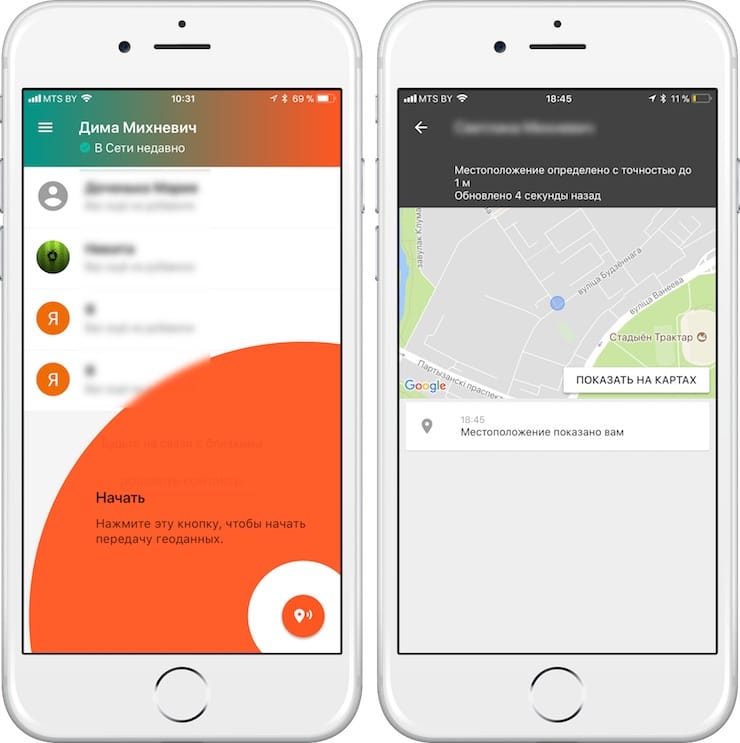
На всякий случай, если кто не знает, сообщаю особо важную информацию — незаконная слежка в России запрещена. Нет никакой разницы что используется для этой процедуры — iPhone, шпионские программы, какие-то другие приспособления. Запрещен и уголовно наказуем сам факт слежки.
Вам кажется, что кто-то безобразничает и следит за вами без вашего ведома? Вот полезная статья о том, как избавиться от наблюдения за своим iPhone.
Поэтому, все процедуры необходимо проводить при полном согласии того человека, за iPhone которым вы хотите следить. Помните об этом и не нарушайте закон!
Ну а теперь переходим к вариантам мониторинга…
Способ №1. Сайт iCloud.com
Обнаружить местоположение любого iPhone можно при помощи официального сайта компании Apple — iCloud.com
Что нам нужно?
- На iPhone должна быть включена функция «Найти iPhone».
- Вы должны знать тот Apple ID и пароль, который используется на этом iPhone.

Что делать?
- Переходим на iCloud.com
- Вводим Apple ID и пароль.
- Жмем на иконку «Найти iPhone».
Важно! Полноценная версия сайта iCloud работает только на компьютере. Впрочем, с другого телефона (Android — не поддерживается) тоже можно провернуть подобную операцию — при открытии сайта вам сразу предложат выбор из трех позиций. Выбираем «Найти iPhone» и вводим Apple ID того устройства, которое необходимо отследить.
Что будет происходить?
- Вы увидите местоположение iPhone на карте.
- На ту почту, которая зарегистрирована в качестве Apple ID придет сообщение — «Ваш Apple ID использовался для входа…».
- На отслеживаемом iPhone никаких уведомлений не будет.
Способ №2. Найти друзей
Еще одно «родное» приложение от компании Apple, которое позволяет видеть местоположение других людей на карте.
Что нужно?
- На том iPhone, который вы хотите отслеживать, открыть приложение «Найти друзей».

- Выбрать «Добавить».
- Включить AirDrop своем iPhone.
- На «чужом» iPhone появляется иконка вашего телефона.
- Жмем на нее и выбираем «Поделиться бессрочно».
Что произойдет?
- На отслеживаемом iPhone единожды появится уведомление «Вы начали делиться геопозицией с пользователем…».
- В приложении «Найти друзей»… Вы — будете видеть местонахождение другого iPhone. Отслеживаемый человек — будет видеть вашу учетную запись с надписью «наблюдатель».
Способ №3. Семейный доступ
Специальный сервис компании Apple, который (как понятно из названия) предназначен для использования внутри семьи. Благодаря ему можно не только делиться покупками (подписками, местом в хранилище), но и следить за местоположением членов семьи на карте.
Что нужно сделать?
- На своем iPhone открываем «Настройки — Ваша учетная запись — Семейный доступ».
- Жмем «Начать работу» и выбираем «Передача геопозиции».
- Затем «приглашаем» тот iPhone, за котором хотим следить.
 Делается это через «Сообщения».
Делается это через «Сообщения». - На другом iPhone присоединяемся к семейному доступу.
Что будет происходить?
- Тот iPhone, который вы отслеживаете, одноразово получит сообщение на почту (Apple ID) вида «Поздравляем с началом семейного доступа…»
Как пользоваться?
- Переходим на сайт iCloud.com
- Вводим свой (!!!) Apple ID.
- В «Найти iPhone» видим все телефоны, которые находятся в вашей «семье».
Способ №4. Через сообщения
Такое тоже возможно!
Что делать?
- Для начала проверить — включена ли нужная функция? Открываем «Настройки — Конфиденциальность — Службы геолокации — Поделиться геопозицией» и активируем эту опцию.
- На том iPhone, который нужно отследить, открываем сообщения-диалог с вами, жмем на ваше имя и выбираем «Информация».
- Нажимаем «Поделиться геопозицией».
Что будет происходить?
- На отслеживаемом iPhone в сообщениях-диалоге с вами появится надпись «Вы начали делиться геопозицией с пользователем…»
- Вы, в своих сообщениях, увидите местоположение отслеживаемого iPhone.

Другие способы отследить iPhone — мифы и реальность
Как видите, варианты действительно есть. Причем на любой вкус и цвет — хоть с компьютера, хоть через сообщения.
На мой взгляд, самый лучший из них — семейный доступ. Один раз настроили и забыли. Красота!
Но! Многих же интересуют другие способы слежки за iPhone. Давайте быстренько пробежимся по самым распространенным запросам пользователей и посмотрим, какие варианты есть еще?
Спойлер: их практически нет. Но написать об этом нужно обязательно.
Итак, люди хотят…
Отследить iPhone по номеру телефона или IMEI
Причем еще и с компьютера. И бесплатно.
Поверьте, так не бывает. Все программы которые предлагают такую услугу (чаще всего за деньги) занимаются тем, что эти самые деньги забирают, а вот информации не дают.
Единственный случай, когда это может сработать — заявление в правоохранительные органы при потере iPhone. Вот именно полиция и будет искать ваш iPhone по IMEI.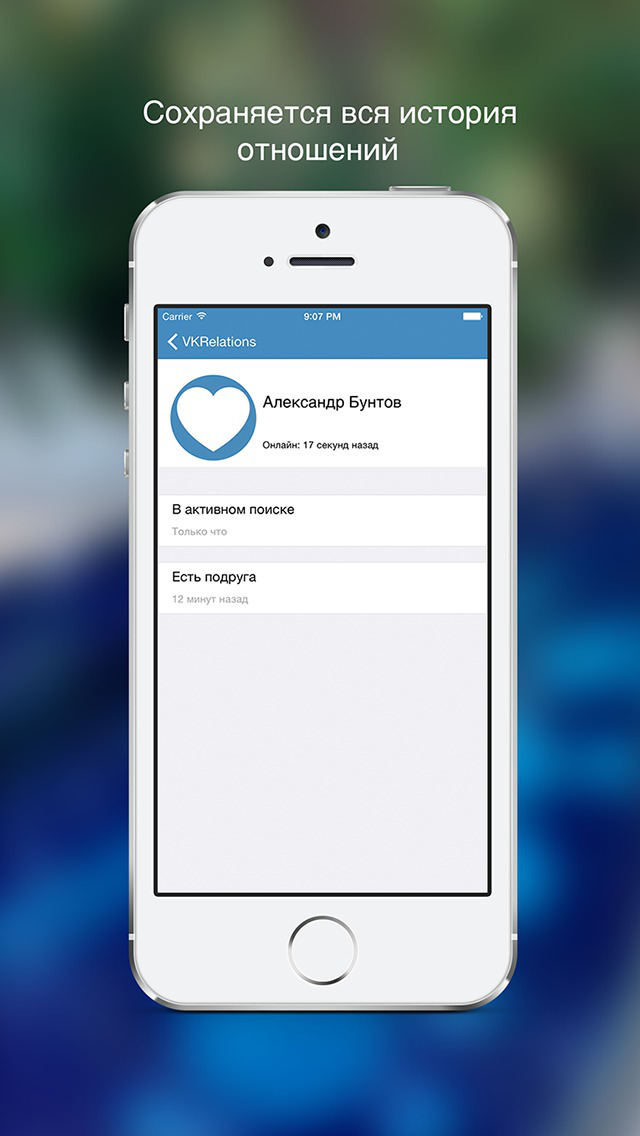 Только так.
Только так.
Найти в App Store специальную бесплатную программу для слежки
Не найдете. Более того, устанавливая и удаляя все подряд есть вероятность нарваться на подписку. Деньги потеряете — информации не получите.
На всякий случай, вот инструкция о том, как отменить подписки.
Единственная программа-услуга, которая более или менее работает — это приложение «Радар» от компании Мегафон (ссылка на страницу в App Store).
Но:
- Сама программа бесплатная. А вот услуга (без которой эта самая программа не работает) платная.
- Все возможности получают только абоненты мегафона.
- Отзывы, честно говоря, не очень.
В общем — попробовать можно, а вот пользоваться… решайте сами.
Установить скрытую программу мобильный шпион и следить за iPhone
Пожалуйста, запомните, нет таких программ. Не нужно тратить время и засорять свой (чужой) iPhone всякой ерундой — ничего хорошего из этого не выйдет.
Выводы
Самый главный и неочевидный вывод: следить за другими (без их одобрения) — очень плохо и уголовно наказуемо.
Ну а если для благого дела и с обоюдного согласия, то…
- У вас Android? Вот здесь все сложно — придется использовать компьютер. Сервисы Apple не работают с конкурирующей фирмой.
- Есть компьютер? Замечательно! Следите за iPhone при помощи сайта iCloud.
- Хотите наблюдать с другого iPhone или iPad? Всегда есть «Найти iPhone», поделиться геопозицией, семейный доступ, поиск друзей. Выбирайте любой и следите друг за другом «бесплатно и без смс».
И, конечно же, не нужно искать какие-то мифические программы-шпионы, которые гарантируют слежку за любым iPhone. Удовольствие и результат вы вряд ли получите, а вот деньги почти наверняка потеряете. Помните об этом и будьте бдительны!
P.S. Хотя, может быть я не прав и существуют еще какие-то крутые способы следить за iPhone? Обязательно пишите в комментарии! Ну и конечно же ставьте «лайки», задавайте вопросы, делитесь личным опытом… действуйте быстро и решительно!:)
Как iPhone наблюдает за вами
Приветствую! Всем, кто думает что за ним постоянно следят, посвящается.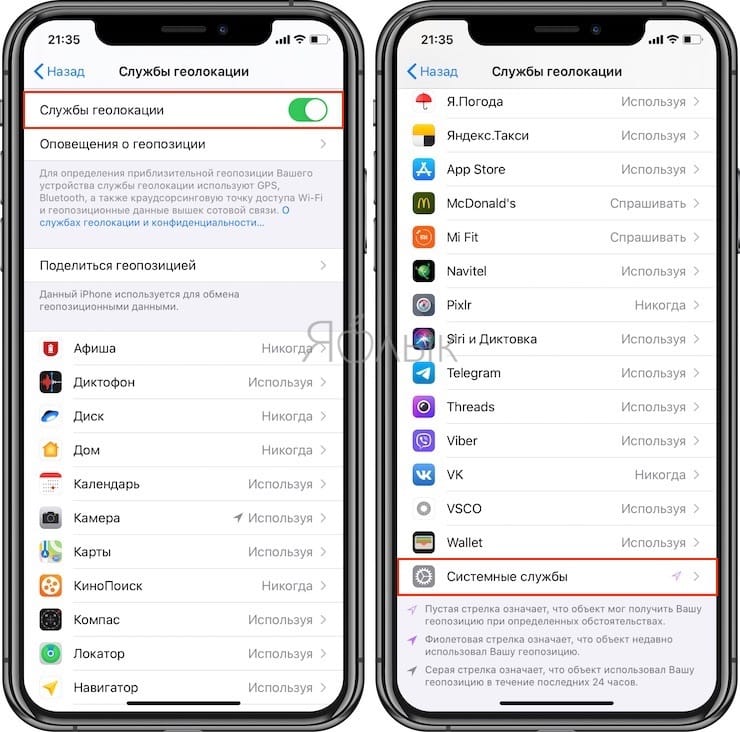 Наверное, те люди, которые постоянно мыслят в эту сторону, не так уж и далеки от истины. Ведь даже iPhone, и тот, собирает информацию о Вас и отправляет ее непонятно куда. Точнее, понятно куда — на специальные серверы, где она обрабатывается и может быть использована против Вас! Страшно? На самом деле, практически без разницы. Но если вы очень сильно заботитесь о своей конфиденциальности, то вам явно пригодятся советы из этой статьи.
Наверное, те люди, которые постоянно мыслят в эту сторону, не так уж и далеки от истины. Ведь даже iPhone, и тот, собирает информацию о Вас и отправляет ее непонятно куда. Точнее, понятно куда — на специальные серверы, где она обрабатывается и может быть использована против Вас! Страшно? На самом деле, практически без разницы. Но если вы очень сильно заботитесь о своей конфиденциальности, то вам явно пригодятся советы из этой статьи.
А учитывая тот факт, что не только компания Apple может следить и собирать информацию, но еще и посторонний человек с помощью специальных программ имеет возможность сканировать ваш личный iPhone — статейку стоит прочитать абсолютно всем. Потратьте 5-10 минут своего драгоценного времени — лишним, как говорится, не будет.
Итак, о слежке при помощи iPhone можно говорить в двух случаях:
- Непосредственно компания Apple отслеживает ваши перемещения, собирает прочую информацию — все это достаточно безобидно, ведь нам обещают никому не передавать эти данные.

- Другой человек следит за вами используя ваш iPhone (установленные на него программы, данные Apple ID) — это уже страшнее, ведь в его распоряжении может оказаться вся информация с вашего устройства (фото, переписка, контакты, видео и т.д.)
Но от всего этого можно защититься. Сейчас все расскажу, поехали же!
iOS следит за нами — с помощью чего и как защититься?
В операционную систему iPhone интегрировано множество различных служб, которые могут собирать информацию о Вас. Сделано это, на мой взгляд, не ради какого-то вселенского заговора, а для удобства пользователя. iPhone подскажет ближайшие здания и заведения, сколько ехать до работы и обратно, когда лучше выезжать и прочие полезные штуки — все это на основе той информации, которую он постоянно собирает и анализирует.
А самое интересное, что со всем этим вы обязательно соглашаетесь при первом включении и активации -лицензионное соглашение никто не отменял. Там все прописано достаточно подробно, но кто ж его читает? Однако всю эту «слежку» можно отключить — вот как минимизировать количество информации, отправляемой в Apple с вашего iPhone.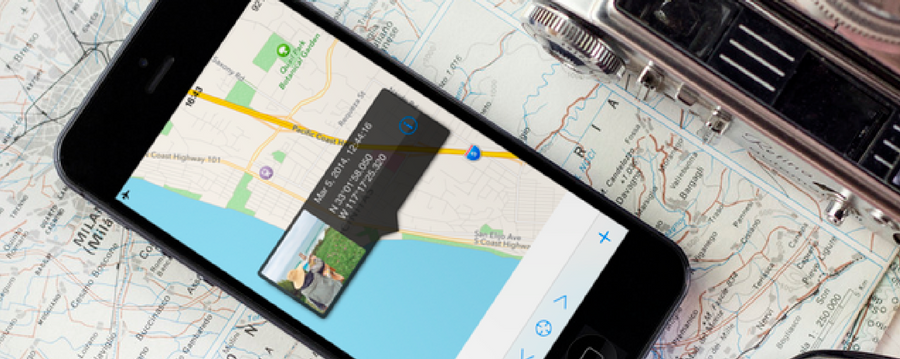
Трекинг рекламы
Благодаря этому пункту, Apple собирает многие данные, которые позволяют показывать вам более релевантные рекламные объявления. Это могут быть ваши интересы, возраст, чем вы интересуетесь при помощи вашего гаджета. Все это передается в обезличенном виде, без привязки к конкретному пользователю. Отключать или нет — решайте сами, но сделать это можно:
- Перейдя в «Настройки — Конфиденциальность».
- Прокручиваем в самый низ, пункт «Реклама — Отключить трекинг рекламы».
- Здесь же есть возможность «Сбросить идентификатор». Это действие удалит ранее собранные данные.
Данные диагностики
Ваш iPhone ежедневно автоматически собирает, а также отправляет данные диагностики и использования для того, чтобы компания Apple могла совершенствовать свою продукцию и услуги.
Данный пункт можно смело отключать, ведь помимо слежки, он еще может неплохо так есть трафик. Где это сделать:
- Открываем «Настройки — Конфиденциальность».

- В разделе «Диагностика и использование» выбираем «Не отправлять».
iPhone всегда знает где вы — местоположение
Геолокация, или данные о вашем местонахождении, одни из самых важных в обеспечении конфиденциальности пользователя. Собирать их, при помощи iPhone, могут:
- Компания Apple для своих собственных нужд — улучшение карт, подсказки маршрутов и прочие.
- Программы от сторонних разработчиков.
Под контролем лучше всего держать и то и другое. Для того, чтобы проконтролировать доступ программ к GPS:
- Переходим в «Настройки — Конфиденциальность — Службы геолокации».
- Видим список всех программ, которые установлены на iPhone, а также те из них, которые используют ваши координаты.
- Что-то не нравится и вызывает подозрения? Отключаем.
Если промотать список программ вниз, то видим надпись «Системные службы». Здесь уже перечислены все сервисы непосредственно самой компании Apple, которым необходим доступ к координатам.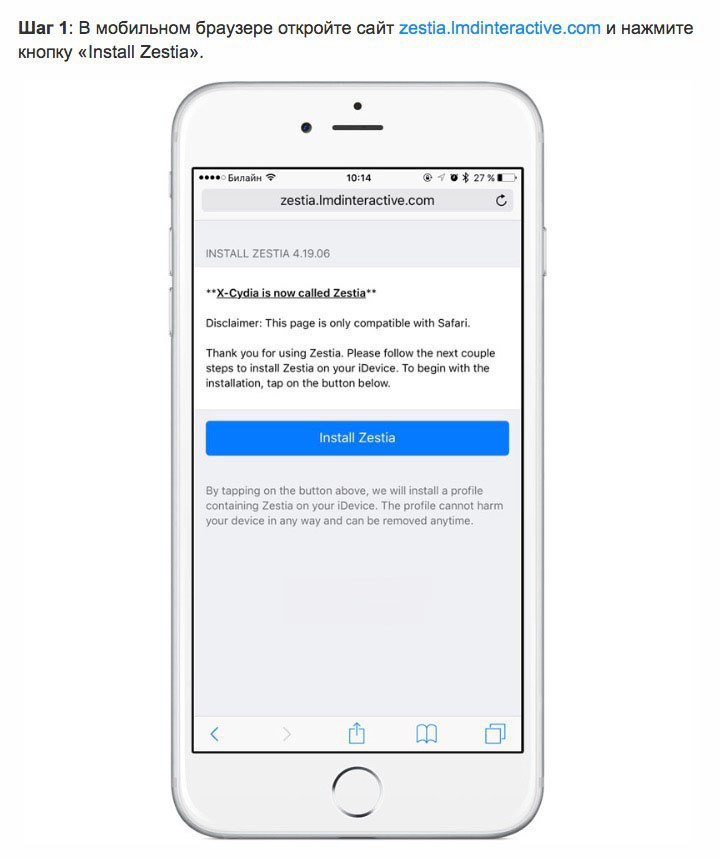 Обратите внимание, что если отключить абсолютно все, то возможны проблемы с различными функциями iPhone. Делайте это с умом.
Обратите внимание, что если отключить абсолютно все, то возможны проблемы с различными функциями iPhone. Делайте это с умом.
Камера, микрофон и прочие данные (контакты, календари и т.д.)
Боитесь прослушки или того, что вас скомпрометирует камера собственного iPhone? Или кто-то украдет контакты и заметки? Тогда просто необходимо обратить внимание на то, какими программами используются эти средства записи, наблюдения, какие приложения имеют доступ к фото, контактам и т.д. Проконтролировать процесс можно:
- Открыв «Настройки — Конфиденциальность».
- Последовательно просматриваем все пункты, которые здесь указаны и разбираемся в том, какие программы имеют доступ и собирают фото, контакты, данные календарей, напоминания.
Какая-то из программ слишком любопытная? Ограничьте ей доступ к вашим данным!
Понятное дело, что практически все перечисленное выше — это достаточно условно, ведь как я и говорил, Apple уверяет что не передает всю собранную информацию третьим лицам. А значит, бояться нечего.
А значит, бояться нечего.
Куда страшнее, когда о вас собирает информацию какой-то другой человек.
Слежка при помощи iPhone — как защититься?
Если вы уверены, что за вами следят при помощи вашего же iPhone, то не стоит считать это паранойей. Ведь все возможно, используя:
- Различные программы.
- Джейлбрейк и установку твиков.
- Данные вашей учетной записи — Apple ID и пароль.
Не так уж и мало, правда? Поэтому вот список действий, которые помогут убрать слежку, уберегут данные от кражи и остановят наблюдение за вами:
- Поменяйте пароль от вашей учетной записи Apple ID и той почты, которая к нему привязана. Обязательно начните с почты, а уже потом переходите к учетке. Зачем это нужно? Если человек знает ваш Apple ID, то он может многое — заблокировать iPhone или iPad, отслеживать вас через «Найти iPhone», если пользуетесь iCloud — то просмотреть абсолютно все ваши данные (контакты, заметки, фото) через сайт iCloud.com. Да и вообще, вытащить всю информацию из облачной резервной копии (включая переписку) к себе на компьютер!
- Если установлен джейлбрейк, то избавьтесь от него.
 Это просто кладезь всяческих вредоносных программ. Конечно у него есть свои плюсы, но если заботитесь о конфиденциальности — срочно удалять. Это можно сделать разными способами — проблем возникнуть не должно.
Это просто кладезь всяческих вредоносных программ. Конечно у него есть свои плюсы, но если заботитесь о конфиденциальности — срочно удалять. Это можно сделать разными способами — проблем возникнуть не должно. - Обратите внимание на «Семейный доступ». Найти этот пункт можно в «Настройках — iCloud». Посмотрите, а не активирован ли он случайно? И если да, то с кем вы объединены в одну семью? Дело в том, что члены одного семейного доступа могут не только видеть и контролировать местоположение друг друга на карте, но и получать доступ к другой информации. Функция полезная, но благодаря ей можно следить за вами через iPhone — помните об этом.
- Проверьте, все ли программы, установленные на iPhone, вам знакомы. Те, которые не используйте и не знаете что они из себя представляют — смело удаляйте. Место освободите, да и от возможной слежки избавитесь.
- Просто перезагрузите устройство и посмотрите, а не появилось ли никаких новых приложений? Есть различные баги в iOS, которые позволяют скрывать программу с рабочего стола, но происходит это только до перезагрузки.

- Если вы до сих пор считаете, что какая-то программа на iPhone осуществляет слежку, то кардинальный способ — стереть все с телефона. Да, удалятся все данные, но зато он будет новым и полностью чистым.
Как видите, вариантов много — постарайтесь уделить внимание каждому из них.
И напоследок, общие рекомендации о том, как уберечь себя и свой iPhone от слежки:
- Никому не сообщайте свой Apple ID, пароль от него и пароль от почты на которую он зарегистрирован.
- Никогда и нигде не вводите свой Apple ID (кроме принадлежащих вам устройств, официальных сайтов Apple).
- Никогда не вводите ЧУЖОЙ Apple ID на СВОЕМ iPhone или iPad. Даже если очень сильно просят — «всего на одну минуточку и все». НИКОГДА!
- Не давайте другим людям устанавливать программы на ваш iPhone.
- Не используйте: общие аккаунты Apple ID, джейлбрейк, с осторожностью семейный доступ.
И все будет хорошо!
P.S. За вами и вашим iPhone наблюдают? Опишите ситуацию в комментариях, попробуем разобраться.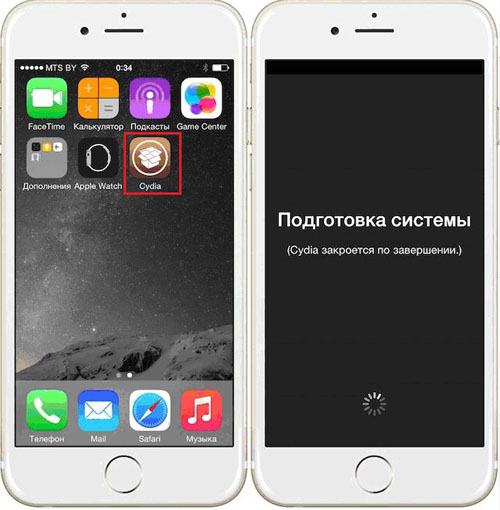 И обязательно ставим «лайк» — секретный способ избавиться от слежки:)
И обязательно ставим «лайк» — секретный способ избавиться от слежки:)
Как iPhone наблюдает за вами
Приветствую! Всем, кто думает что за ним постоянно следят, посвящается. Наверное, те люди, которые постоянно мыслят в эту сторону, не так уж и далеки от истины. Ведь даже iPhone, и тот, собирает информацию о Вас и отправляет ее непонятно куда. Точнее, понятно куда — на специальные серверы, где она обрабатывается и может быть использована против Вас! Страшно? На самом деле, практически без разницы. Но если вы очень сильно заботитесь о своей конфиденциальности, то вам явно пригодятся советы из этой статьи.
А учитывая тот факт, что не только компания Apple может следить и собирать информацию, но еще и посторонний человек с помощью специальных программ имеет возможность сканировать ваш личный iPhone — статейку стоит прочитать абсолютно всем. Потратьте 5-10 минут своего драгоценного времени — лишним, как говорится, не будет.
Итак, о слежке при помощи iPhone можно говорить в двух случаях:
- Непосредственно компания Apple отслеживает ваши перемещения, собирает прочую информацию — все это достаточно безобидно, ведь нам обещают никому не передавать эти данные.

- Другой человек следит за вами используя ваш iPhone (установленные на него программы, данные Apple ID) — это уже страшнее, ведь в его распоряжении может оказаться вся информация с вашего устройства (фото, переписка, контакты, видео и т.д.)
Но от всего этого можно защититься. Сейчас все расскажу, поехали же!
iOS следит за нами — с помощью чего и как защититься?
В операционную систему iPhone интегрировано множество различных служб, которые могут собирать информацию о Вас. Сделано это, на мой взгляд, не ради какого-то вселенского заговора, а для удобства пользователя. iPhone подскажет ближайшие здания и заведения, сколько ехать до работы и обратно, когда лучше выезжать и прочие полезные штуки — все это на основе той информации, которую он постоянно собирает и анализирует.
А самое интересное, что со всем этим вы обязательно соглашаетесь при первом включении и активации -лицензионное соглашение никто не отменял. Там все прописано достаточно подробно, но кто ж его читает? Однако всю эту «слежку» можно отключить — вот как минимизировать количество информации, отправляемой в Apple с вашего iPhone.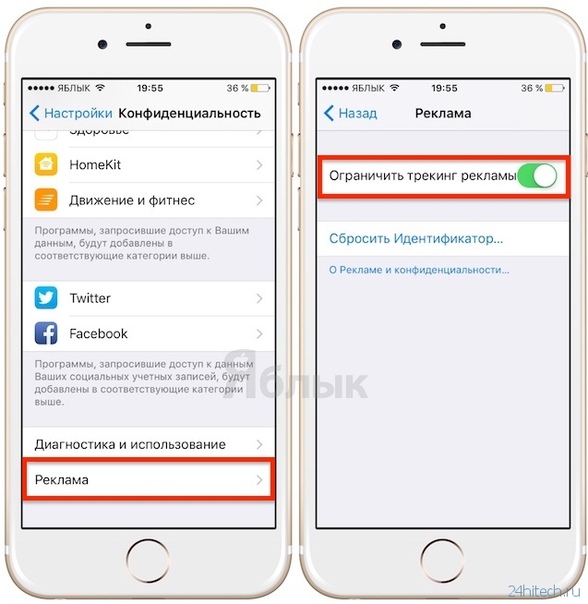
Трекинг рекламы
Благодаря этому пункту, Apple собирает многие данные, которые позволяют показывать вам более релевантные рекламные объявления. Это могут быть ваши интересы, возраст, чем вы интересуетесь при помощи вашего гаджета. Все это передается в обезличенном виде, без привязки к конкретному пользователю. Отключать или нет — решайте сами, но сделать это можно:
- Перейдя в «Настройки — Конфиденциальность».
- Прокручиваем в самый низ, пункт «Реклама — Отключить трекинг рекламы».
- Здесь же есть возможность «Сбросить идентификатор». Это действие удалит ранее собранные данные.
Данные диагностики
Ваш iPhone ежедневно автоматически собирает, а также отправляет данные диагностики и использования для того, чтобы компания Apple могла совершенствовать свою продукцию и услуги.
Данный пункт можно смело отключать, ведь помимо слежки, он еще может неплохо так есть трафик. Где это сделать:
- Открываем «Настройки — Конфиденциальность».

- В разделе «Диагностика и использование» выбираем «Не отправлять».
iPhone всегда знает где вы — местоположение
Геолокация, или данные о вашем местонахождении, одни из самых важных в обеспечении конфиденциальности пользователя. Собирать их, при помощи iPhone, могут:
- Компания Apple для своих собственных нужд — улучшение карт, подсказки маршрутов и прочие.
- Программы от сторонних разработчиков.
Под контролем лучше всего держать и то и другое. Для того, чтобы проконтролировать доступ программ к GPS:
- Переходим в «Настройки — Конфиденциальность — Службы геолокации».
- Видим список всех программ, которые установлены на iPhone, а также те из них, которые используют ваши координаты.
- Что-то не нравится и вызывает подозрения? Отключаем.
Если промотать список программ вниз, то видим надпись «Системные службы». Здесь уже перечислены все сервисы непосредственно самой компании Apple, которым необходим доступ к координатам.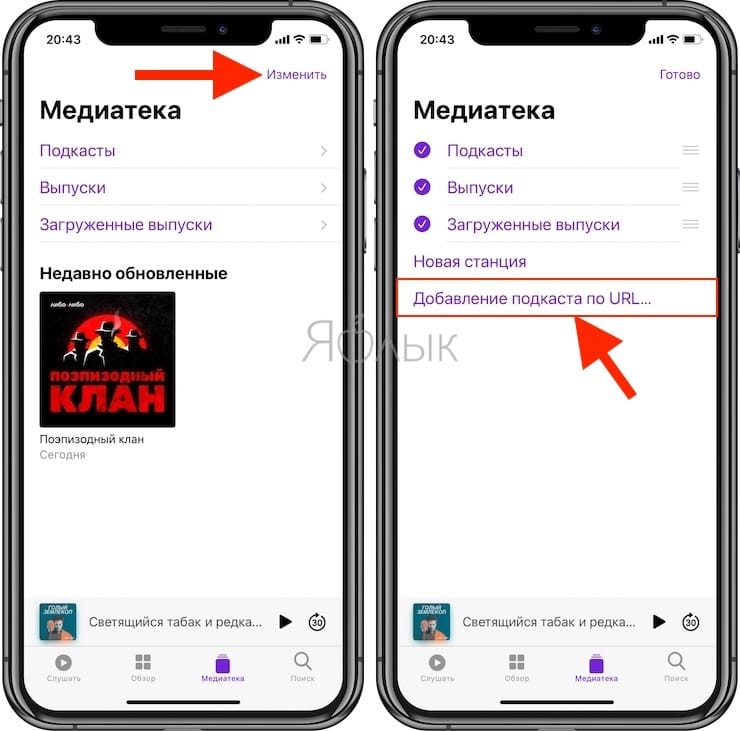 Обратите внимание, что если отключить абсолютно все, то возможны проблемы с различными функциями iPhone. Делайте это с умом.
Обратите внимание, что если отключить абсолютно все, то возможны проблемы с различными функциями iPhone. Делайте это с умом.
Камера, микрофон и прочие данные (контакты, календари и т.д.)
Боитесь прослушки или того, что вас скомпрометирует камера собственного iPhone? Или кто-то украдет контакты и заметки? Тогда просто необходимо обратить внимание на то, какими программами используются эти средства записи, наблюдения, какие приложения имеют доступ к фото, контактам и т.д. Проконтролировать процесс можно:
- Открыв «Настройки — Конфиденциальность».
- Последовательно просматриваем все пункты, которые здесь указаны и разбираемся в том, какие программы имеют доступ и собирают фото, контакты, данные календарей, напоминания.
Какая-то из программ слишком любопытная? Ограничьте ей доступ к вашим данным!
Понятное дело, что практически все перечисленное выше — это достаточно условно, ведь как я и говорил, Apple уверяет что не передает всю собранную информацию третьим лицам.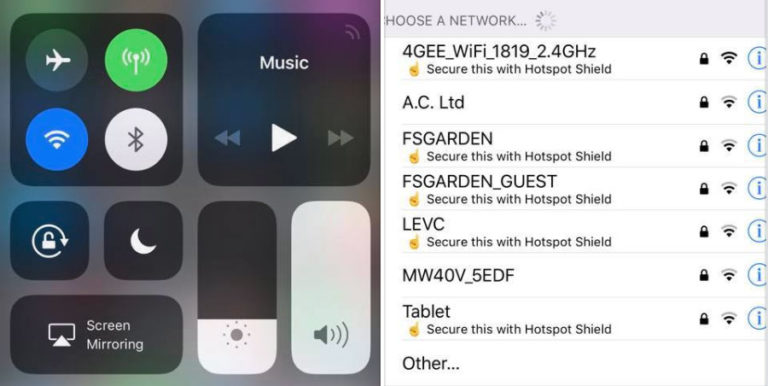 А значит, бояться нечего.
А значит, бояться нечего.
Куда страшнее, когда о вас собирает информацию какой-то другой человек.
Слежка при помощи iPhone — как защититься?
Если вы уверены, что за вами следят при помощи вашего же iPhone, то не стоит считать это паранойей. Ведь все возможно, используя:
- Различные программы.
- Джейлбрейк и установку твиков.
- Данные вашей учетной записи — Apple ID и пароль.
Не так уж и мало, правда? Поэтому вот список действий, которые помогут убрать слежку, уберегут данные от кражи и остановят наблюдение за вами:
- Поменяйте пароль от вашей учетной записи Apple ID и той почты, которая к нему привязана. Обязательно начните с почты, а уже потом переходите к учетке. Зачем это нужно? Если человек знает ваш Apple ID, то он может многое — заблокировать iPhone или iPad, отслеживать вас через «Найти iPhone», если пользуетесь iCloud — то просмотреть абсолютно все ваши данные (контакты, заметки, фото) через сайт iCloud.com. Да и вообще, вытащить всю информацию из облачной резервной копии (включая переписку) к себе на компьютер!
- Если установлен джейлбрейк, то избавьтесь от него.
 Это просто кладезь всяческих вредоносных программ. Конечно у него есть свои плюсы, но если заботитесь о конфиденциальности — срочно удалять. Это можно сделать разными способами — проблем возникнуть не должно.
Это просто кладезь всяческих вредоносных программ. Конечно у него есть свои плюсы, но если заботитесь о конфиденциальности — срочно удалять. Это можно сделать разными способами — проблем возникнуть не должно. - Обратите внимание на «Семейный доступ». Найти этот пункт можно в «Настройках — iCloud». Посмотрите, а не активирован ли он случайно? И если да, то с кем вы объединены в одну семью? Дело в том, что члены одного семейного доступа могут не только видеть и контролировать местоположение друг друга на карте, но и получать доступ к другой информации. Функция полезная, но благодаря ей можно следить за вами через iPhone — помните об этом.
- Проверьте, все ли программы, установленные на iPhone, вам знакомы. Те, которые не используйте и не знаете что они из себя представляют — смело удаляйте. Место освободите, да и от возможной слежки избавитесь.
- Просто перезагрузите устройство и посмотрите, а не появилось ли никаких новых приложений? Есть различные баги в iOS, которые позволяют скрывать программу с рабочего стола, но происходит это только до перезагрузки.

- Если вы до сих пор считаете, что какая-то программа на iPhone осуществляет слежку, то кардинальный способ — стереть все с телефона. Да, удалятся все данные, но зато он будет новым и полностью чистым.
Как видите, вариантов много — постарайтесь уделить внимание каждому из них.
И напоследок, общие рекомендации о том, как уберечь себя и свой iPhone от слежки:
- Никому не сообщайте свой Apple ID, пароль от него и пароль от почты на которую он зарегистрирован.
- Никогда и нигде не вводите свой Apple ID (кроме принадлежащих вам устройств, официальных сайтов Apple).
- Никогда не вводите ЧУЖОЙ Apple ID на СВОЕМ iPhone или iPad. Даже если очень сильно просят — «всего на одну минуточку и все». НИКОГДА!
- Не давайте другим людям устанавливать программы на ваш iPhone.
- Не используйте: общие аккаунты Apple ID, джейлбрейк, с осторожностью семейный доступ.
И все будет хорошо!
P.S. За вами и вашим iPhone наблюдают? Опишите ситуацию в комментариях, попробуем разобраться. И обязательно ставим «лайк» — секретный способ избавиться от слежки:)
И обязательно ставим «лайк» — секретный способ избавиться от слежки:)
Как Следить за Телефоном Человека Через Бесплатную Программу?
В отличие от смартфонов на Андроид, с обновлением на iOS 13 у пользователей iPhone появилась абсолютно легальная возможность проследить за текущем местоположением своего мужа или жены через встроенную бесплатную программу.
Бесплатная программа Локатор для iPhone
Возможно, кто-то уже догадался, что речь идет о новом приложении «Локатор». В нем разработчики компании Apple объединили несколько старых функций, связанных с геолокацией и предназначенных для обнаружения айфона. В частности, «Найти iPhone», с помощью которой можно было начать поиск пропавшего устройства без набора номера.
Но в «Локаторе» к ним была добавлена возможность также следить за позицией не только своего iPhone, но и членов семьи — жены, мужа, ребенка и так далее — и друзей, с их разрешения, конечно же! Делать это скрытно не рекомендую, так как это нарушение закона.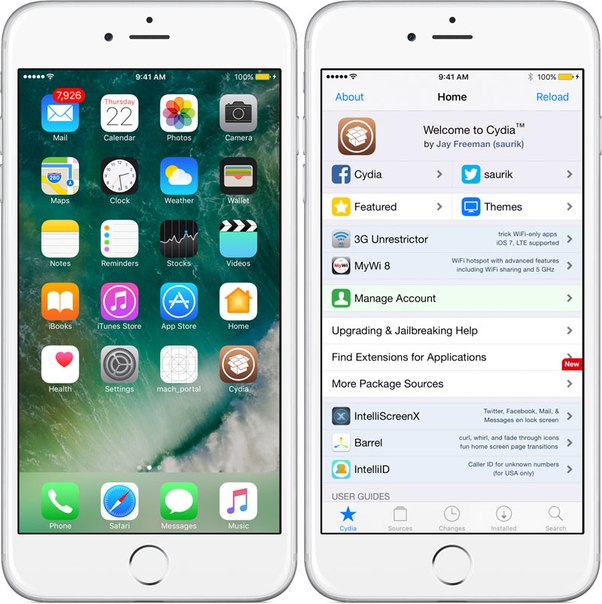
Что требуется, чтобы начать следить за человеком? В нашем случае это:
- Наличие и у вас, и у вашей жены или мужа айфона. К сожаленью, данный способ отслеживания с телефонами на Android по понятным причинам не работает
- Активные учетные записи в iCloud, к которым привязаны данные айфоны
Настройка программы для слежки за iPhone
Для начала заходим в «Настройки» на iPhone того человека, за которым хотите вести наблюдения, и далее жмем по его имени для попадания в меню iCloud.
Открываем раздел «Локатор»
Тут активируем флажок «Поделиться геопозицией» и далее заходим в «Найти iPhone»
Здесь ставим в активное положение все переключатели.
Это позволит не только отслеживать место расположения айфона по геопозиции, когда он включен. Если его вдруг украдут или вы его потеряете, то сможете узнать, где находится iPhone в выключенном состоянии благодаря новой функции скрытого обмена данными с другими находящимися поблизости устройствами Apple.
При активированном режиме поиска она постоянно работает в фоновом режиме незаметно для злоумышленника.
Но вернемся к настройке слежки за человеком через телефон. Теперь требуется зайти в настройки профиля уже своего iPhone и открыть рубрику «Семейный доступ»
Здесь нажимаем на кнопку «Начало работы»
Заходим в меню «Передача геопозиции»
И далее на «Делиться геопозицией»
После чего добавляем членов семьи
Далее выбираем из своего списка контактов нужного человека, за которым будем следить. И отправляем на его телефон приглашение через iMessage.
И подтверждаем добавление с его айфона. Оповещение о этом также появится и на вашем девайсе.
После этого в вашем меню семейного доступа появится жена/муж/ребенок (нужное подчеркнуть). Обратите внимание, что при этом активна настройка определения геопозиции.
Наблюдение за человеком с iPhone через программу локатор
Теперь для того, чтобы вести наблюдения за перемещением телефона выбранного человека необходимо с вашего iPhone, iPad или Mac открыть программу «Локатор».
На карте будут отображены позиции всех подключенных к семейному доступу устройств.
Если же выбрать конкретный айфон и потянуть за шторку вверх, то откроется дополнительное меню. Из него можно отправить звуковое оповещение или построить маршрут через Apple Maps.
Здесь же доступна возможность пометить айфон в качестве пропавшего для запуска той самой функции скрытого автономного поиска, о которой я писал выше.
То же самое и с макбука.
Спасибо!Не помоглоЦены в интернете
Александр
Специалист по беспроводным сетям, компьютерной технике и системам видеонаблюдения. Выпускник образовательного центра при МГТУ им. Баумана в Москве. Автор видеокурса «Все секреты Wi-Fi»
Задать вопрос
Как следить за человеком через айфон
Недавно к нам в редакцию поступил вопрос: «Как отследить местоположение своего ребенка, используя его iPhone?» Ответ прост, самый быстрый и удобный способ, правильно настроить функцию «Найти iPhone» на устройстве человека, которого мы хотим отследить.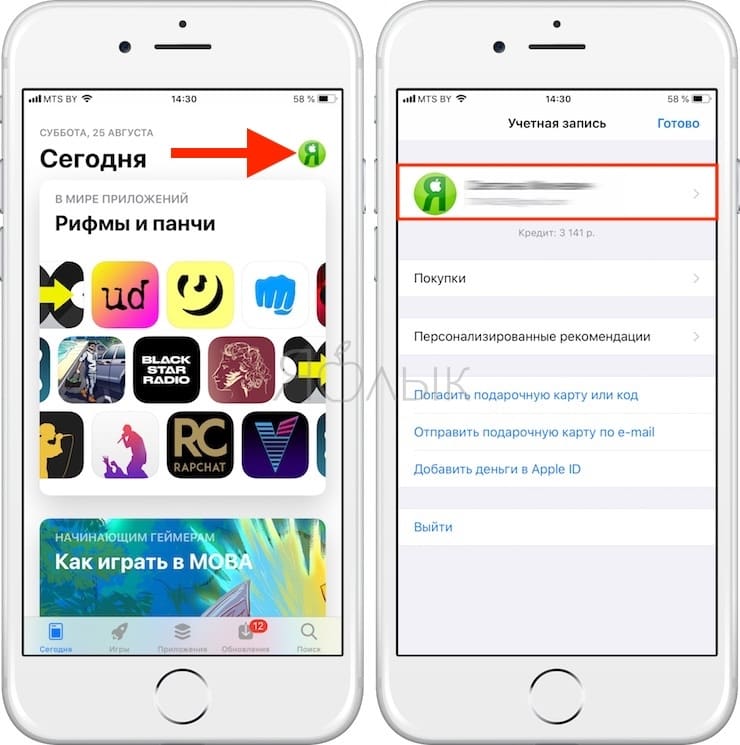
Отслеживать можно не только своих детей и близких родственников. Я, администратор сайта ApplePosts.ru, часто пользуюсь функцией «Найти iPhone» для того, чтобы определить местоположение своей супруги. Мне важно знать, где она, и все ли с ней хорошо.
Как правильно настроить функцию «Найти iPhone» для определения местоположения своего ребенка, родственника или второй половины.
Шаг 1. Убедитесь, что Вы знаете логин и пароль от учетной записи Apple ID необходимого человека. Либо Вы можете использовать свою учетную запись в настройках iCloud.
Объяснить зачем Вам нужен логин и пароль можно обычным способом. Необходимо настроить функцию «Найти iPhone» для того, чтобы моментально найти iPhone, в случае его потери или кражи, а также для быстрого удаления всех личных файлов с потерянного телефона.
Шаг 2. Зайдите в настройки iCloud, чтобы настроить функцию «Найти iPhone» на телефоне человека, которого мы хотим отслеживать.
Зайдите в «Настройки», далее в «iCloud», введите свой логин и пароль от учетной записи Apple ID. Либо введите логин и пароль от Apple ID отслеживаемого, Вы его должны знать.
Либо введите логин и пароль от Apple ID отслеживаемого, Вы его должны знать.
Лучше, конечно, ввести данные от своей учетной записи, пароль от которой сможете поменять только Вы.
Рекомендации по теме
Как зарегистрировать Apple ID без привязки платежной карты.
Шаг 3. Настройте функцию «Найти iPhone».
Для того, чтобы определить местоположение человека, необходимо настроить в настройках «iCloud» только функцию «Найти iPhone». Другие функции, если Вы не будете ими пользоваться, лучше отключить.
Шаг 4. Найдите местоположение необходимого iPhone или iPad
Найти местоположение можно двумя способами: через программу «Найти iPhone» и через сайт iCloud.com
Способ 1. Найти человека с помощью программы «Найти iPhone».
1. Скачайте приложение «Найти iPhone» на свой iPhone или iPad
2. Откройте приложение и введите логин и пароль от Apple ID того устройства, которое Вам необходимо найти
3. Определите местоположение отслеживаемого аппарата
Определите местоположение отслеживаемого аппарата
Пример: три аппарата настроены на одну учетную запись Apple ID. Программа показывает расположение всех трех аппаратов.
С помощью этой программы можно также:
— написать сообщение и вывести его на экран
— включить режим пропажи и заблокировать телефон
— удалить все данные с устройства
— подать звуковой сигнал, телефон будет издавать звуковой сигнал до тех пор, пока этот сигнал не отключат
Способ 2. Найти iPhone через сайт iCloud.com
1. Перейдите по ссылке http://icloud.com и введите логин и пароль от Apple ID того устройства, которое Вам необходимо найти
2. Выберите приложение «Найти iPhone» на главном экране
3. Найдите iPhone или iPad на карте
Как Вы видите, я смог найти через сайт iCloud.com все свои 3 устройства. Причем полный функционал функции «Найти iPhone» сохраняется. Вы также можете:
— написать сообщение и вывести его на экран
— включить режим пропажи и заблокировать телефон
— удалить все данные с устройства
— подать звуковой сигнал, телефон будет издавать звуковой сигнал до тех пор, пока этот сигнал не отключат
Но самое главное, теперь Вы сможете отслеживать местоположение необходимого Вам человека.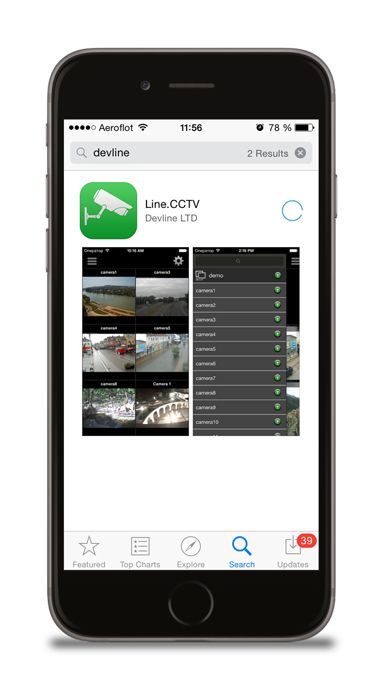 При условии, что аппарат включен и имеет доступ в интернет.
При условии, что аппарат включен и имеет доступ в интернет.
Читайте нас также в группах Вконтакте. Facebook. Google+ и в Twitter. Подписывайтесь на наш канал YouTube. Получайте свежую порцию новостей в удобном формате.
Как осуществить поиск Айфона по геолокации через компьютер или с другого Айфона
Бешеный ритм жизни современного человека не оставляет возможности проводить много времени с близкими людьми. Но достижения техники позволяют отследить местоположение человека, находящегося далеко. Например, заботясь о том, где находится ребенок в настоящий момент, и все ли в порядке с пожилыми родителями, при помощи «умных» гаджетов и технологий легко можно определить местонахождение нужного человека. Как отследить айфон – все возможные способы рассматриваются ниже.
Как можно отследить айфон другого человека, используя приложение Apple
Для этого целесообразно воспользоваться сервисом «Найти друзей». С его помощью можно отследить iphone друга или родственника и, не расспрашивая адресата о его текущем местонахождении, прийти на встречу. Но поиск айфона таким способом возможен, только если у другого человека тоже есть смартфон от Apple.
Но поиск айфона таким способом возможен, только если у другого человека тоже есть смартфон от Apple.
Чтобы активировать этот сервис, нужно скачать приложение (можно через компьютер) и разослать друзьям или родным, определить местоположение которых понадобится в будущем, приглашения на e-mail. После подтверждения приглашений станет возможным определение места геолокации нужного абонента. Так же и те, кто установил приложение, смогут найти вас, посмотрев карту на айфоне.
Кроме того, что через приложение от Apple можно отследить чужой айфон с компьютера, в нем имеется такая функция, как настройка режима уведомления о важных для абонента событиях. Например, айфон может оповещать своего владельца, когда ребенок пришел из школы и т.п.
Как можно осуществлять отслеживание айфона через мобильных операторов
Такая услуга предоставляется большинством операторов легально, но она платная. Причем доступ к интернету для пользования услугой совсем не обязателен: поиск осуществляется в сотах по телефонному номеру.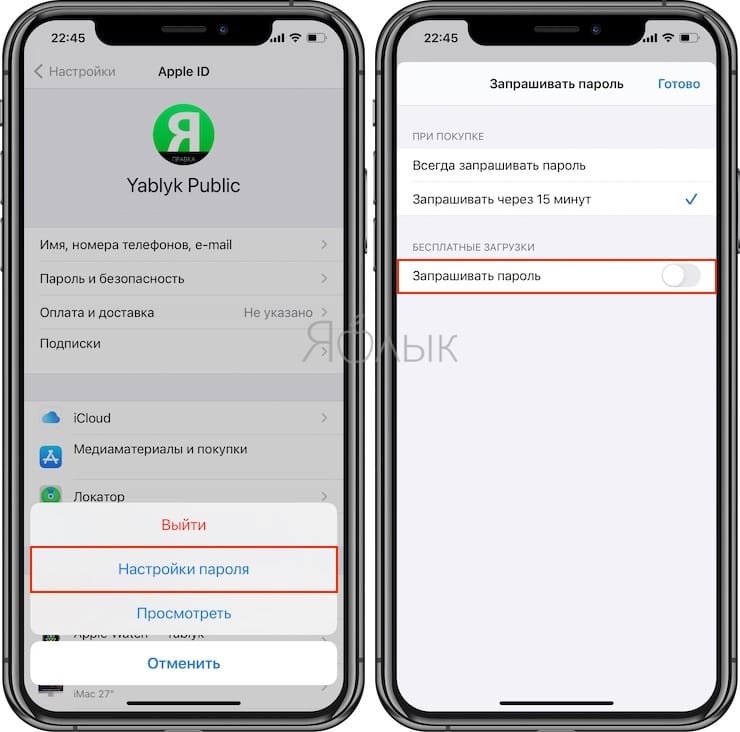 Абонент, подключивший услугу, сможет увидеть местонахождение нужного человека так же по карте или получать сообщения о локации конкретного объекта.
Абонент, подключивший услугу, сможет увидеть местонахождение нужного человека так же по карте или получать сообщения о локации конкретного объекта.
Кстати, украденный айфон будет найти гораздо легче, если в нем подключена услуга отслеживания. Украсть гаджет могут у любого человека, и чтобы позаботиться о безопасности своих вещей, стоит приобрести такую услугу.
Чтобы активировать услугу отслеживания через мобильного оператора, необходимо отправить соответствующий запрос, указав номер человека, за которым нужно установить наблюдение. После этого на его телефон придет смс с просьбой принять или отклонить приложение, через которое будет осуществляться отслеживание. Если он даст положительный ответ, можно будет определять его локацию с точностью до 100 метров.
Говоря о точности местонахождения нужного человека, стоит заметить, что в условиях города она будет высокой. Если рассматривать качество услуги в пригороде и в условиях плохой погоды — точность определения локации будет ниже.
Независимые приложения для отслеживания айфонов
Кроме сервиса «Найти друзей» и услуг мобильных операторов, компания Apple на сайте мобильных приложений предлагает несколько альтернативных вариантов. Самые популярные навигационные программы – это:
- X-GPS Трекер;
- ГдеЯ;
- Знает мама;
- FindMyKids-Footprints;
- Где дети и многие другие.
Названные программы позволяют определить место, где находится абонент, по номеру телефона или по GPS-координатам. Благодаря этому точность вычисления местонахождения нужного человека повышается в разы по сравнению с другими сервисами, причем даже в местах с плохим покрытием сетей. Кроме этого, наблюдение через такие программы возможно как за одним человеком, так и за группой людей. Но, как и в описных выше случаях, нужно будет получить от них на это соответствующее разрешение.
Некоторые приложения настолько высокотехнологичны, что передают уровень заряда батареи устройства, за которым ведется наблюдение. Так что, если батарея близится к полной разрядке, на смартфон того, кто наблюдает, придет сообщение о последних координатах локации объекта.
Так что, если батарея близится к полной разрядке, на смартфон того, кто наблюдает, придет сообщение о последних координатах локации объекта.
Популярные мессенджеры – такие как Viber или WhatsApp, тоже могут определить, где сейчас находится тот или иной абонент. Но для этого пользователю необходимо активировать функцию геолокации. В Viber, если опция определения местонахождения включена, можно посмотреть информацию о полученном сообщении. В WhatsApp присутствует специальная опция, через которую можно отправить другому человеку сообщение о местонахождении айфона.
А как насчет других вариантов?
Кроме рассмотренных выше, есть и другие способы отслеживания местонахождения человека по айфону. Но все они отличаются от названных тем, что нарушают права человека, т.е. являются нелегальными. Так что пользоваться ими или нет – личное дело каждого.
Такие программы и сервисы, кроме определения локации объекта, часто открывают доступ к сообщениям на его смартфоне – входящим и исходящим.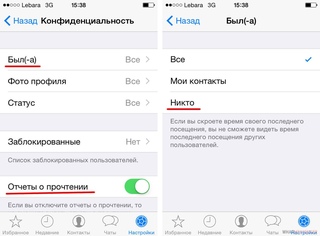 Приобрести подобные программы можно на различных сайтах.
Приобрести подобные программы можно на различных сайтах.
Однако, покупая незаконную разработку, стоит хорошо подумать. Вы, конечно, сможете выступить в роли шпиона и вести слежку за супругом/супругой, коллегами и т.п. Но следует помнить, что в такие программы разработчики наверняка внедрили вредоносный код, через который смогут получить доступ к вашей личной информации – паролям от банковских карт и электронных кошельков.
Как следить за человеком, которому подарили iPhone
В большинстве случаев вместе с подаренным iPhone вам сразу вручают и созданный (при вашем участии или без вашего участия) Apple ID. Как правило, девушки и дети на это редко обращают внимание. Так вот имейте ввиду, что лица, имеющие доступ к Вашей учетной записи Apple ID могут в любое время подсматривать за Вашим перемещением. Многим это не нравится.
Многие молодые люди, а также родители специально дарят своим девушкам (детям) iPhone, привязанный к своему (или специально созданному) Apple ID с целью слежки.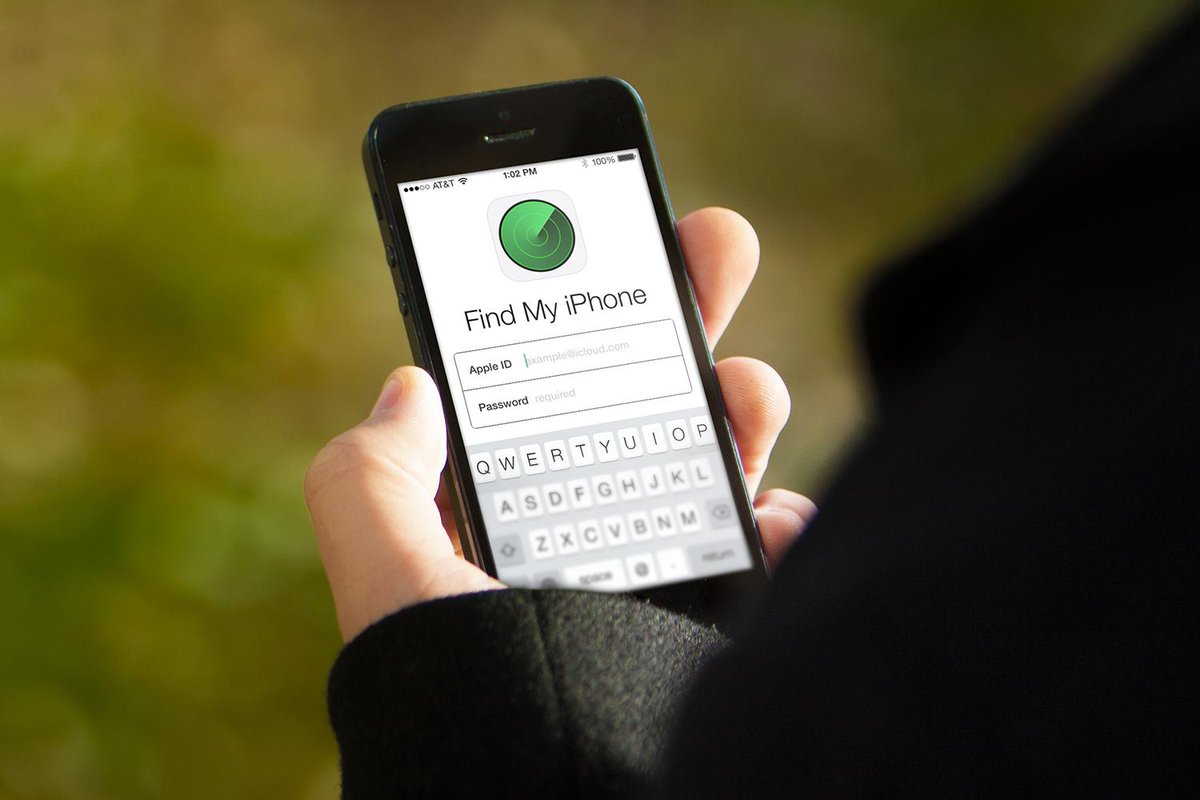
Естественно, эта возможность окажется очень полезной для контроля пожилых родителей или детей школьного возраста.
Каким образом за мной могут следить при помощи iPhone?
На сайте icloud.com
Все очень просто. На iPhone в приложении Настройки есть раздел iCloud. в котором имеется пункт Найти iPhone. Именно эта опция и позволяет лицам, имеющим доступ к вашему Apple ID, получать данные о местонахождении.
Кроме того, имеется и еще одно условие — на устройстве должна быть включена Геолокация (Настройки -> Конфиденциальность -> Службы геолокации ).
Если оба условия выполены, то посмотреть информацию о расположении пользователя не составит особого труда, для этого необходимо:
1. Зайти с любого компьютера (можно и со смартфона или планшета, но сложнее ) на сайт icloud.com.
2. Ввести Apple ID и пароль.
3. Нажать на приложение Найти iPhone .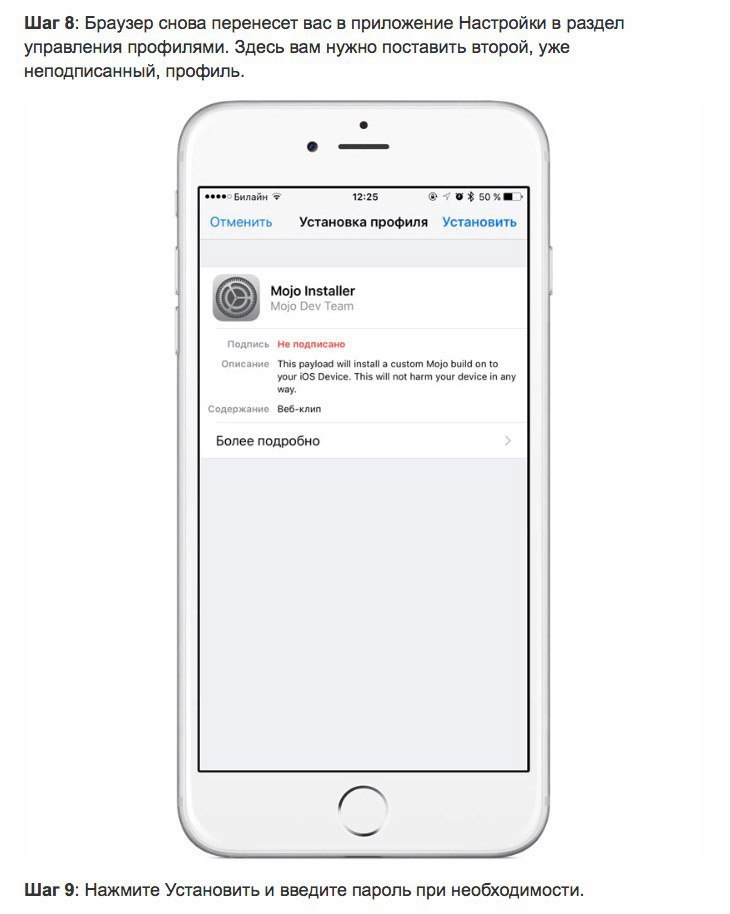
4. В правом нижнем углу выбрать вариант Гибрид. в случае, если в вашем регионе карты Apple еще не прорисованы детально.
Все! Зеленый кружок на карте, это вы, точнее ваш iPhone.
Более того, человек, который подарил вам телефон со специально созданным для вас аккаунтом Apple ID, при желании легко может превратить iPhone в «кирпич» (он может удаленно стереть все данные со смартфона и заблокировать его).
Для этого достаточно нажать «Зеленый кружок», затем на «i» и в появившемся окне выбрать вариант Стереть iPhone .
Такой смартфон сможет восстановить только сам злоумышленник. Вот реальный пример такой истории.
В приложении Мои Друзья
Также, наблюдать за Вами позволяет приложение Мои Друзья. которое может быть настроено на Вашем iPhone за считанные минуты, например, когда Вы оставили телефон знакомому и вышли. Работу приложения Мои Друзья мы подробно описали в этой статье .
Как запретить следить за мной при помощи iPhone
1. Самое главное — у вас должен быть собственный Apple ID (инструкция по созданию ), данные которого не знает никто кроме вас. Это идеальный вариант.
2. Можно изменить пароль от существующего Apple ID, но при этом вы должны быть уверены, что ваш друг или родители не смогут восстановить его снова. Сбросить (восстановить) пароль от Apple ID можно при помощи контрольных вопросов (они задаются при регистрации Apple ID, но могут быть изменены в любое время ), при помощи e-mail или обращения в техподдержку Apple.
3. Отключение функции Геолокации (Настройки -> Конфиденциальность -> Службы геолокации ) и службы Найти iPhone (Настройки -> iCloud ) также сделает слежку через сайт icloud.com невозможной. Однако, стоит учитывать, что в случае отключения служб геолокации Вы не сможете, например, пользоваться навигацией или отследить месторасположение смартфона при утере .
Главные правила безопасного владения устройствами Apple
- В параметрах iCloud (приложение Настройки -> iCloud ) на iPhone, iPad или компьютере Mac должен быть введен ваш Apple ID. НИКОГДА не входите в iCloud используя чужой Apple ID.
- Никогда не просите кого-либо создать Вам Apple ID. Сделайте это самостоятельно, воспользовавшись этой подробной инструкцией .
- Никогда и ни при каких обстоятельствах не передавайте данные Apple ID посторонним людям (а иногда и близким, если вы не уверены в них).
- Пароль Apple ID не должен быть слишком простым.
- Вы должны помнить наизусть логин, пароль и контрольные вопросы к Apple ID.
- Вы должны иметь беспрепятственный доступ к элекронному ящику (e-mail), к которому привязан ваш Apple ID. Доступ к e-mail должен быть защищен двухфактороной авторизацией при помощи ТОЛЬКО вашего номера телефона .
Источники: http://appleposts.ru/publ/kak_besplatno_otsledit_mestopolozhenie_blizkogo_cheloveka_s_pomoshhju_iphone_ili_ipad/1-1-0-116, http://appls.me/news/poisk-ajfona-cherez-kompyuter-ili-s-drugogo-ajfona/, http://yablyk.com/883192-otklyuchaem-geolokaciyu-ili-kak-zapretit-iphone-sledit-za-soboj/
10 Лучшие программы для шпионских программ для iPhone, которые вы знаете
Вы хотите, чтобы вас контролировали? Очевидно, что каждый ответ — нет. Никто не хочет жить под чьим-то взглядом. И теперь пара невидимых глаз входит в вашу жизнь на подхалиме. С развитием технологий некоторые приложения-шпионы вызывают вторжение в частную жизнь. Некоторые люди используют их для отслеживания активности на вашем iPhone. Более того, они могут просматривать все ваши записи на iPhone. После прочтения этого сообщения вы будете знакомы со шпионскими программами для iPhone и научитесь легко избавляться от этих файлов. «Если вы знаете своих врагов и знаете самих себя, вас не будут подвергать опасности сотни битв». Как говорится. Если у вас все еще есть запрос на удаление программ-шпионов для iPhone, вы можете оставить комментарий в статье.
Часть 1: Лучшие приложения для iPhone 10 для iPhone
Если вы найдете следующие шпионские программы для iPhone, вы должны удалить их прямо с iPhone как можно скорее.
1. MSPY
mSpy может использоваться для многих типов устройств. И он предлагает вам высокоэффективные функции мониторинга. Когда вы устанавливаете mSpy на свой iPhone и запускаете его, шпионское ПО для iPhone начинает записывать все ваши действия на вашем iPhone и загружать все данные в вашу онлайн-учетную запись. Для пользователей iPhone вы можете скачать его без джейлбрейка. Тем не менее, у него также есть недостатки в то же время, когда у вас есть ограниченные возможности, если они используются на iPhone без джейлбрейка. Вы можете отслеживать журналы вызовов, SMS, контакты, историю браузера, события и заметки.
2. Spyzie
Spyzie это своего рода веб-приложение для iPhone и Android. Он может найти ваше место и контролировать вас. Специально, когда он шпионит на iPhone, ему не нужно устанавливать приложение. Все, что вам нужно сделать, это создать учетную запись Spyzie и подтвердить идентификатор Apple, подключенный к целевому телефону. После этого вы можете отслеживать журналы вызовов, SMS и iMessages, местоположения, историю браузера, закладки, сообщения WhatsApp, контакты, приложения, фотографии, видео, действия в календаре, напоминания и голосовые напоминания. И множество приложений разрешено для Spyzie, кроме Facebook-мессенджера.
3. SpyEra
SpyEra является хорошим выбором для тех, кто хочет шпионить за людьми, особенно с супругом. Шпионское приложение для iPhone поможет вам записать все входящие и исходящие данные в целевом iPhone, от сообщений электронной почты до SMS-сообщений, от сообщений Facebook до Skype-разговоров. SpyEra предлагает все, что вы хотите знать. Кроме того, у него есть функция отслеживания, которая позволяет отслеживать местоположение в реальном времени. Самая выдающаяся часть — когда люди, с которыми вы смотрите, меняете свою SIM-карту, вы получите уведомление. Кроме того, перед загрузкой iPhone необходимо сделать джейлбрейк. И люди не найдут значок приложения на своем экране.
4. Flexispy
Если существует шпионское ПО для iPhone, которое имеет большое значение, Flexispy может быть одним из хороших вариантов. Он имеет больше возможностей 150, включая отслеживание звонков, перехват вызовов, мониторинг мгновенных сообщений, отслеживание SMS, мониторинг мультимедиа и отслеживание местоположения и т. Д. Под этим монитором программ-шпионов я считаю, что ничто не может убежать от их контроля. А также он должен сделать джейлбрейк целевого iPhone.
5. XNSPY
XNSPY является хорошим продуктом с высокой эффективностью и отличными характеристиками. Прежде всего, он очень совместим со всеми устройствами Android и iOS. Это мобильное приложение для мобильных устройств предлагает вам мониторинг в режиме реального времени и позволяет вам получать доступ к удаленным данным с контролируемого устройства. Кроме того, вам разрешено следить за телефонными журналами, отслеживать социальные сети, получать историю местоположений или даже загружать все журналы телефона с контролируемого устройства.
6. Mobistealth
Mobistealth является отличным программным обеспечением для шпиона для iPhone, которое поможет вам тайно контролировать мобильный телефон кого-то. Он может незаметно записывать все действия на телефоне и отправлять данные в свою онлайн-учетную запись. С помощью Mobistealth вы можете легко получить окружение телефона, электронную почту, текстовые сообщения, местоположения GPS, историю браузера, детали звонков, фотографии, чаты для обмена мгновенными сообщениями и многое другое. В противном случае он может работать скрытно на целевом телефоне, чтобы пользователи не заметили, что на его / ее телефоне есть приложение-шпион.
7. SpyBubble
SpyBubble является одним из лучших шпионских программ для iOS, которые вам необходимо знать для его мощных функций. Это автомобильное приложение позволяет вам следить за почти всеми действиями на iPhone вашего человека. SpyBubble позволяет отслеживать историю браузера, операции вызова и SMS, отслеживать фотографии и видео, записывать окружающую среду и мониторинг чатов WhatsApp. Более того, наиболее примечательной особенностью является отслеживание GPS. Он точно передает точное местоположение в реальном времени.
8. TruthSpy
Еще одним мощным программным обеспечением для iPhone является The The TruthSpy, Он подходит, если вы хотите контролировать своих детей в случае, если они получают доступ к опасным вещам. Это может помочь вам записать любой телефонный звонок, управлять камерой или прочитать каждое сообщение. Кроме того, у него есть GPS-слежение, чтобы следить за местонахождением людей и отслеживать деятельность социальных сетей целевого человека. Более того, он поддерживает мобильные устройства iPhone, iOS и Android.
9. MobileSpy
Если вы хотите шпионить за кем-то, вы можете скачать MobileSpy iPhone целевого человека. Когда вы закончите установку, она будет работать на фоне, и целевой человек не узнает об этом. Это может помочь вам записать SMS-сообщения в свою учетную запись MobileSpy. Кроме того, у шпионских программ для iPhone есть специальная функция, называемая Live Control Panel, которая может помочь вам получить снимки в карете телефона, а также получить доступ к местоположению этого человека в реальном времени. В целом, это хорошая шпионская программа, а не высокая стоимость годовой абонентской платы в размере $ 100.
10. Восстановление данных Tipard iOS
Что делать, если вам нужно обнаружить некоторые файлы, удаленные на iPhone? Tipard IOS Восстановление данных является правильным шпионским ПО для iPhone. Он способен восстанавливать контакты, истории вызовов, MMS, iMessage, изображение, видео и другую информацию. И что еще более важно, вы также можете вернуть удаленные файлы с некоторых сломанных iPhone или iPad. Он всегда будет извлекать важные данные, необходимые для iPhone, в соответствии с вашими требованиями.
Часть 2: как обнаружить шпионские программы на вашем iPhone
В последнем мы представили множество мощных функций шпионских программ. Но есть одна общая особенность, о которой я упомянул, так это то, что вы можете легко их обнаружить. Таким образом, прежде чем вы захотите узнать, как обнаружить шпионские приложения на вашем iPhone, вы должны иметь в виду, что разработчики программ-шпионов нелегко сделать что-либо, чтобы убедиться, что шпионское ПО, которое они разрабатывают, не будет легко найдено. Но есть еще много признаков, когда вы подозреваете, что кто-то следит за вами. И вот некоторые из них.
1. Использование необъяснимых данных
Когда вы заметите, что общее использование данных в iPhone как-то увеличилось, на вашем iPhone может быть шпионское ПО. Почему мы это идентифицируем? Мы все знаем о функции шпионских программ; он будет записывать ваши данные и отправлять шпиону, и весь этот процесс приведет к использованию данных.
2. Телефон с подогревом
Если ваш iPhone будет нагреваться необоснованно, даже если вы его не используете, возможно, вам понадобится шпионское ПО на вашем iPhone. Spywares всегда работают в фоновом режиме, независимо от того, используете ли вы свой телефон или нет
3. Фоновые шумы
Если вы слышите какие-то шумы с вашего iPhone, когда вы отвечаете на свой iPhone, у него есть большая вероятность того, что вас контролировали. Потому что некоторые шпионские приложения могут вмешиваться или записывать ваш телефон.
4. Приложение Cydia
Когда вы находите это приложение на своем iPhone, это означает, что ваш iPhone был взломан. Если у вас нет плана джейлбрейка вашего iPhone, вы должны уделять больше внимания своему iPhone, потому что кто-то может следить за вами некоторыми шпионскими программами.
5. Jailbroken iPhone
Если у вас iPhone был взломан, он может иметь большой риск существующих приложений-шпионов на вашем iPhone.
Заключение
В статье объясняется верхняя шпионская программа 10 для iPhone, которая используется для обнаружения важных данных, которые вы хотите. Просто выберите подходящее приложение для установки на iPhone. Но есть одна серьезная проблема: можно найти и удалить iPhone-шпионы. Чтобы удалить другие данные данных, Tipard iOS Data Recovery всегда должен быть программой для получения некоторых желаемых данных с другого iPhone.
Как настроить систему наблюдения за обнаружением движения с помощью уведомлений iPhone
Одна вещь, которую я хотел сделать, — это настроить мой постоянно включенный домашний сервер как систему видеонаблюдения, которая отправляет предупреждения на мой iPhone всякий раз, когда обнаруживает движение.Хотя результаты фантастические, вам нужно много бесплатного программного обеспечения, чтобы все заработало правильно. Это много для загрузки, но в этом нет ничего сложного.
Живя в довольно сомнительной части Великобритании, я хотел настроить свой постоянно включенный домашний сервер как систему видеонаблюдения, которая отправляет предупреждения на мой iPhone всякий раз, когда обнаруживает движение.
Хотя результаты фантастические, вам нужно много бесплатного программного обеспечения, чтобы все заработало правильно.Это много для загрузки, но в этом нет ничего сложного — просто будьте готовы потратить на это немного времени. Более простой вариант — это тот, о котором Марк говорил еще в 2007 году, а именно использование Skype, хотя этот метод не предусматривает обнаружения движения.
Что вам нужно
- ПК с Windows, который всегда включен.Сегодня я расскажу только о процессе и программном обеспечении Windows, но если вы знаете о подобном программном обеспечении для Linux или OsX, сообщите нам об этом в комментариях.
- Какая-то запасная веб-камера, уже работающая с драйверами. (Я буду использовать PS3 EyeCam только потому, что они отличного качества и доступны по цене).
- Монтажный кронштейн и удлинитель USB, если вы собираетесь монтировать его снаружи.
- Бесплатное программное обеспечение YawCam (ознакомьтесь с обзором Марка здесь) и Java RunTime Environment.
- Microsoft .net v.2 или выше.
- Growl для Windows.
- Приложение Boxcar для уведомлений iPhone (требуется бесплатная регистрация), а также плагин Boxcar Growl [Неработающий URL-адрес удален].
1. Установите Yawcam и проверьте свою веб-камеру
Если вы пытаетесь использовать PS3Eye, как я, вам необходимо установить драйверы CLEye отсюда, прежде чем вы сможете использовать камеру в Windows.Вам также необходимо загрузить JRE с Java.com, прежде чем пытаться установить Yawcam.
При первом запуске YawCam выберите камеру в меню «Настройки » -> «Устройство» -> «Изменить на ».В окне предварительного просмотра теперь должен отображаться результат с вашей веб-камеры.
2.Настроить потоковую передачу
Нажмите кнопку , чтобы включить на главном экране, чтобы активировать возможности потоковой передачи.
Затем перейдите в «Настройки » -> «Изменить настройки» , чтобы открыть экран настроек.На левой боковой панели выберите Connection -> Какой у меня URL? , чтобы открыть веб-страницу с внутренними и внешними ссылками на ваш новый поток веб-камеры. По умолчанию приложение настроит ваш маршрутизатор за вас, но если нет, вам нужно прочитать справочное руководство по перенаправлению правильных портов.
3.Настройка обнаружения движения
Нажмите кнопку в главном окне еще раз, чтобы Включить движение .Затем откройте экран обнаружения движения из меню Window . Область предварительного просмотра становится синей при обнаружении движения, но если вы направите ее на свой сад, вы можете обнаружить, что деревья появляются при движении на ветру. Чтобы решить эту проблему, я установил обнаружение движения для одной области — стола и стульев, а не для всего изображения.
Для настройки толерантности и чувствительности хорошо работает автоматическое определение, но вы также можете использовать супругов или детей, чтобы настроить его вручную.Также полезно, если вы также включите функцию « показать изображение ». Если вам интересно, синяя полоса под изображением показывает порог — полоса вверху зеленая и увеличивается при обнаружении движения. Как только зеленая полоса выходит за пределы синей, запускается событие движения.
Как только вы будете уверены, что события обнаружения правильно запускаются в окне просмотра событий, просто настройте его на сохранение изображений или воспроизведение звука для тестирования.Вот странный парень, которого запечатлили в моем саду!
4.Установите Growl для Windows
Чтобы настроить уведомление между различными устройствами, которые мы используем, нам сначала понадобится Growl для Windows, а затем приложения Growl для всего, что вы хотите отправлять уведомления.Сегодня я покажу вам, как настроить его на вашем iPhone с помощью Boxcar, но вы можете легко настроить это и на других устройствах.
Чтобы настроить YawCam для работы с Growl For Windows, сначала откройте My Computer и найдите growlnotify.exe в каталоге установки Growl for Windows и переместите его на корневой диск C :. У меня возникли проблемы с его работой, когда он оставлен в каталоге по умолчанию.
Вернитесь к экрану обнаружения движения.В списке действий включите опцию Запустить .exe и отредактируйте настройки. Команда, которую мы хотим запустить:
c: / growlnotifier.exe "Обнаружено движение" /cu:"http://178.34.54.09:8081 "
Измените IP-адрес в конце на URL-адрес, который вы использовали ранее для просмотра потока.
На этом этапе вы должны получать уведомление Growl по умолчанию в правом нижнем углу экрана всякий раз, когда обнаруживается движение, и если вы правильно указали URL-адрес, щелчок по нему откроет в браузере страницу потока, где вы можете просмотреть злоумышленника в реальном времени. .
Затем мы попытаемся подключить его к iPhone для получения предупреждений на ходу.
5.Установите плагин Boxcar Growl и получите бесплатную учетную запись BoxCar
Идите к товарному вагону.io и создайте себе бесплатную учетную запись. Boxcar — это, по сути, бесплатная служба универсальных уведомлений, которую мы вам уже показывали, но я буду использовать ее только для функции Growl.
Вам нужно будет включить уведомления Growl из товарного вагона.io и обязательно загрузите приложение для iPhone и войдите в систему, прежде чем продолжить.
Затем установите подключаемый модуль Growl для их соединения.
Если вы предпочитаете отправлять уведомления на другие устройства, ознакомьтесь с этим замечательным руководством, которое мы показали вам ранее, или вы также можете получить Boxcar для Mac OsX.
Затем, чтобы активировать средство уведомления, откройте приложение Growl для Windows и перейдите в сеть Network .Проверьте Пересылка уведомлений на другие устройства и нажмите зеленую кнопку + . Вы должны увидеть BoxCar в списке внизу (не выбирайте iPhone, поскольку он предназначен для платного приложения под названием Prowl).
Настройте уведомитель, указав данные для входа в свою учетную запись, и все будет готово.
6.Настройте значок быстрого запуска для видеопотока
К сожалению, в настоящее время нет способа перенаправить URL-адрес ваших уведомлений при обнаружении движения (хотя файл boxcar.io forum уверяет меня, что они над этим работают). А пока самый простой способ — просмотреть свой видеопоток с вашего iPhone и создать значок быстрого запуска для вашего домашнего экрана, к которому вы можете легко получить доступ при обнаружении движения. Для этого нажмите кнопку + в нижней части Safari.
Теперь, когда вы получите уведомление, просто нажмите значок нового потока, чтобы увидеть, что происходит!
Вывод
Я должен признать, что потребовалось немало усилий, чтобы все это работало правильно, так что не отчаивайтесь.Напишите в комментариях, если у вас возникнут проблемы, и я посмотрю, чем я могу помочь. Вам не обязательно использовать уведомления Growl — есть еще много вариантов, чтобы просто сохранить файл, если хотите, или отправить вам электронное письмо — и вы также можете сделать с Growl гораздо больше, если вам это нравится! Я также предлагаю загрузить несколько звуков собаки рычание и настроить их на воспроизведение при обнаружении движения …
А теперь пора троллить соседей!
Отмеченный наградами iHome возвращается на выставку CES с будильником для уничтожения микробовМожно ли убить COVID-19 с помощью будильника? iHome хочет, чтобы вы попробовали.
Об авторе Джеймс Брюс (Опубликовано 686 статей)Джеймс имеет степень бакалавра в области искусственного интеллекта и имеет сертификаты CompTIA A + и Network +.Когда он не занят в качестве редактора обзоров оборудования, он любит LEGO, VR и настольные игры.
Больше От Джеймса БрюсаПодпишитесь на нашу рассылку новостей
Подпишитесь на нашу рассылку, чтобы получать технические советы, обзоры, бесплатные электронные книги и эксклюзивные предложения!
Еще один шаг…!
Подтвердите свой адрес электронной почты в только что отправленном вам электронном письме.
Как найти скрытые камеры наблюдения с помощью телефона
Есть ли повод с подозрением относиться к партнеру или работодателю? Чувствуете, что кто-то наблюдает за вами, возможно, скрытой камерой?
Вы могли бы узнать правду, если бы у вас был способ обнаружить наличие скрытой камеры.К счастью, доступны приложения, которые помогут вам найти скрытые камеры наблюдения, используя только ваш смартфон.
Готовы найти эти секретные камеры?
За вами наблюдают
Кто-то наблюдает за вами.Это неопровержимо в эпоху после Сноудена. Но цифровое наблюдение за электронной почтой и записями телефонных разговоров немного менее проблематично, чем наблюдение за вашими движениями с помощью скрытой камеры наблюдения.
Вряд ли вас никогда не снимали публично.Вас поймали на видеонаблюдении или на расстоянии в репортаже по телевизору.
С годами это стало менее удивительным, так как мы стали больше принимать камеры видеонаблюдения, камеры наблюдения и т.
А как насчет того, чтобы поближе к дому? Вам комфортно с камерами наблюдения в офисе, комнате разработки, ванных комнатах и гардеробных? Или это места, где вы обычно не ожидаете найти камеру, отслеживающую каждое ваше движение?
Если вы не будете предупреждены о таком наблюдении заранее, вы можете обнаружить, что вас записывают, ваши движения и действия отслеживаются, оцениваются и, несомненно, неправильно интерпретируются.
Это вторжение может быть выполнено с использованием камер видеонаблюдения, изготовленных профессионально или изготовленных на заказ.Вы даже можете использовать Raspberry Pi для создания собственной камеры безопасности. Это может быть даже старый смартфон или планшет, предназначенный для скрытого наблюдения.
Смартфоны могут обнаруживать скрытые камеры
Хотя это может показаться чем-то прямо из фильма о Джеймсе Бонде, вы можете использовать свой смартфон для обнаружения скрытых камер, а также других устройств 007.Обычно для этого используются два общих метода.
Первый — это использование аппаратного обеспечения смартфона для обнаружения электромагнитных полей.Установив одно приложение, вы можете перемещать свой телефон вокруг области, где вы подозреваете, что камера скрыта, и если обнаруживается сильное поле, вы можете быть уверены, что камера скрыта внутри стены или объекта.
Еще один способ использования смартфонов — это обнаружение света, отражающегося от линзы.Хотя этот метод не так надежен, все же стоит иметь такое приложение, хотя бы для поиска мелких предметов, упавших на ковер!
Использование Android или iOS для поиска скрытой камеры
Вы найдете приложения для обеих основных платформ смартфонов, доступные в соответствующих магазинах приложений.Для iPhone лучший вариант — детектор скрытой камеры за $ 4,99,
Скачать : Детектор скрытой камеры для iOS (4 доллара.99)
Между тем пользователям Android стоит подумать о детекторе скрытой камеры.Вы также можете воспользоваться Glint Finder для обнаружения видимых линз.
Помните, что доступны и другие варианты.Например, если у вас есть доступ к инфракрасной камере, она должна обнаружить скрытую камеру, а недорогие устройства, использующие беспроводную сеть, вполне могут появиться в списке ближайших устройств Wi-Fi в вашем доме.
Если вас это особенно беспокоит, вы также можете рассмотреть возможность приобретения оборудования для обнаружения радиочастотного излучения стоимостью 130 долларов, способного считывать сигналы, передаваемые традиционными беспроводными камерами, как показано здесь:
Скачать : Детектор скрытой камеры для Android (бесплатно)
Скачать : Glint Finder для Android (бесплатно)
Скачать : Детектор скрытых камер и поиск шпионских камер для Android (бесплатно)
Поиск скрытых камер наблюдения с помощью телефона
Какое бы приложение вы ни выбрали, вы сможете обнаруживать камеры и динамики, возможно, даже скрытые компьютеры.
Обычно они работают одинаково: отображается близость к камере или другому устройству наблюдения, давая вам представление о том, где она находится.
Например, мы использовали детектор скрытой камеры.Готово к использованию, когда вы загружаете приложение, оно светится красным светом, когда смартфон находится в непосредственной близости от камеры.
изображение галерея (2 изображения) ЗакрытьИзображение 1 из 2
Изображение 2 из 2
Сканер также будет светиться рядом с другими типами оборудования, поэтому следите за числом, отображаемым в центре экрана.Это будет больше 100 при обнаружении камеры.
Для добавления магии обнаружения камеры в Детектор скрытых камер также есть ИК-режим (ограниченный портретной ориентацией), с помощью которого вы можете найти камеры, которые до сих пор ускользали от вас.
Для этого наведите смартфон на место, где камера может быть скрыта, и найдите ярко-белый диск.На диске указано наличие скрытой камеры.
Эффективное обнаружение камер
Обратите внимание, что при использовании этих приложений вы должны сначала убедиться, что знаете, какая технология используется в комнате.Телевизоры, компьютеры, умные помощники (например, Amazon Echo) и другое оборудование могут создавать помехи.
Однако это также поможет, если вы будете правильно держать телефон.Сначала вы могли подумать, что если держать устройство ровно (например, пульт дистанционного управления), это даст лучшие результаты. На это повлияет расположение датчиков внутри вашего телефона. Немного практики поможет вам получить лучший угол.
Если проблема не исчезла, достаньте телефон из чехла.Некоторые материалы корпуса могут блокировать сигналы от других устройств, а также нарушать собственное поле излучения телефона. Кратковременное извлечение телефона из футляра должно дать вам более быстрые и точные результаты.
Что делать, если вы нашли скрытую камеру
Все прекрасно, зная, что скрытая камера наблюдения наблюдает за вами, якобы без вашего ведома.Но что с этим делать? Что ж, вы всегда можете передать это вышестоящему инстанции, но в то же время вы можете принять меры для защиты от шпионажа.
Обратите внимание, однако, что проблема в том, что как только вы это сделаете, вы вполне можете предупредить наблюдателя о своей реализации.
Однако, если вы настроены на то, чтобы вас заметили, вам следует использовать такие вещи, как малярный скотч или клейкая замазка, чтобы закрыть объектив, или вести дела за пределами угла обзора камеры.Для камер, которые могут быть скрыты высоко, в лампочках или детекторах дыма, оставаться вне поля зрения может быть сложно.
Между тем, не забывайте, что эти советы предназначены для всех и могут быть использованы против вас.Например, вы можете быть заинтересованы в покупке собственных камер видеонаблюдения и даже использовать скрытые камеры, чтобы проверить свою няню.
Несмотря на то, что важно остерегаться прямых вторжений в вашу конфиденциальность, также не допускайте атак по сторонним каналам на вашем радаре.
Google официально владеет Fitbit: что это значит для васХотя есть еще несколько небольших препятствий, Google объявила о завершении сделки.
Об авторе Кристиан Коули (Опубликовано 1433 статей)Заместитель редактора по безопасности, Linux, DIY, программированию и техническим вопросам.Он также выпускает The Really Useful Podcast и имеет большой опыт в поддержке настольных компьютеров и программного обеспечения. Автор статьи в журнале Linux Format, Кристиан — мастер Raspberry Pi, любитель Lego и фанат ретро-игр.
Больше От Кристиана КоулиПодпишитесь на нашу рассылку новостей
Подпишитесь на нашу рассылку, чтобы получать технические советы, обзоры, бесплатные электронные книги и эксклюзивные предложения!
Еще один шаг…!
Подтвердите свой адрес электронной почты в только что отправленном вам электронном письме.
Как принудительно перейти в альбомный режим на iPhone
Все были разочарованы тем, как их телефон в какой-то момент обрабатывает автоповорот. Иногда ваш iPhone может не распознать, что вы его повернули, что оставляет вам неоптимальные впечатления от просмотра.
Конечно, iOS предлагает способ заблокировать ваш телефон в портретном режиме.Он останавливает эти раздражающие повороты, когда вы лежите, используя свой телефон, среди других сценариев.
Но как насчет того, чтобы принудительно повернуть телефон в альбомный режим? Продолжайте читать, чтобы узнать, как это возможно.
Используйте AssistiveTouch
изображение галерея (2 изображения) ЗакрытьИзображение 1 из 2
Изображение 2 из 2
Вы можете использовать функцию iOS AssistiveTouch, чтобы принудительно повернуть экран iPhone в альбомный режим, даже если вы используете устройство в портретном режиме.Это единственный собственный способ принудительного поворота экрана iPhone.
Чтобы использовать AssistiveTouch, вам сначала необходимо активировать его в меню настроек вашего iPhone:
- Откройте приложение Настройки .
- Выберите Общие> Специальные возможности> AssistiveTouch .
- Убедитесь, что переключатель в верхней части экрана находится в положении на .
- Коснитесь одного из четырех вариантов ( Single Tap , Double Tap , Long Press или 3D Touch ) и установите для него значение Открыть меню .
- Вернитесь на главный экран вашего iPhone.
Теперь вы должны увидеть новый плавающий значок на экране. Выполните любое действие, которое вы установили для . Откройте меню в описанных выше шагах, затем перейдите к Устройство> Повернуть экран . Вы можете принудительно повернуть влево, вправо или вверх ногами.
Если вас беспокоит, что новый значок на экране отвлекает, не волнуйтесь.Когда он не используется, он будет исчезать, и вы можете перемещать его по экрану, нажимая и перетаскивая.
К сожалению, после выпуска iOS 9 Apple удалила часть этой функции, когда ваш телефон оставался фиксированным в альбомной ориентации до следующей блокировки экрана.Теперь, если вы принудительно переключите iOS в альбомный режим, а затем переместите телефон, настройка ландшафта будет отменена.
( Примечание: Функция принудительного поворота не работает в приложениях, которые не поддерживают альбомную ориентацию.Только iPhone 6 Plus, 6S Plus, 7 Plus и 8 Plus могут вращать свои домашние экраны. Таким образом, на iPhone X или более поздних версиях домашний экран в альбомной ориентации невозможен, вероятно, из-за положения камеры Face ID.)
Используйте приложение управления поворотом
Большинство пользователей iPhone знакомы с концепцией взлома.Это позволит вам выйти за рамки ограничений Apple; вы можете устанавливать приложения и выполнять настройки, которые обычно недоступны в iOS.
Объяснение того, как сделать джейлбрейк вашего iPhone, выходит за рамки этого обсуждения.Фактически, мы рекомендуем вам больше не делать джейлбрейк телефона из соображений безопасности. Но если у вас уже есть взломанный телефон, вам стоит попробовать EasyAppOrientation. Это одно из немногих полезных приложений для управления ротацией для iOS.
EasyAppOrientation больше не доступен ни в одном репо. Вместо этого вам нужно будет загрузить файл DEB и установить его вручную с помощью Filza.
Приложение позволяет устанавливать принудительное вращение для каждого приложения отдельно.Например, вы можете сделать так, чтобы ваше любимое приложение для чтения всегда открывалось в альбомной ориентации, а Spotify всегда запускалось в портретном режиме. В EasyAppOrientation доступны четыре варианта: Портрет, Пейзаж справа, Пейзаж слева и Портрет (вверх ногами).
Загрузить: EasyAppOrientation (бесплатно)
Другое решение для ротации
Если EasyAppOrientation не предоставляет то, что вам нужно, вы также можете проверить videoplayerrotatable.Он заставит ваш iPhone поворачивать каждый раз при воспроизведении видео — это означает, что больше не будет раздражающих маленьких альбомных видеороликов в портретном режиме.
Приложение бесплатное и доступно в репозитории D4ni.Вы можете получить доступ к репо D4ni, добавив https://repo.d4ni.nl/ в Cydia.
Используйте приложение для поворота видео
изображение галерея (2 изображения) ЗакрытьИзображение 1 из 2
Изображение 2 из 2
Одна из основных причин, по которой люди хотят повернуть экран на своем iPhone, — это смотреть видео в правильном формате.Конечно, видео лучше в альбомном режиме, но природа смартфонов означает, что большинство людей записывают видео в портретном режиме.
К счастью, существуют некоторые приложения, которые могут повернуть видео на вашем iPhone из портретной ориентации в альбомную и наоборот.Одно из лучших приложений для поворота видео на iOS — Video Rotate + Flip. Его можно использовать бесплатно; вы можете удалить рекламу с помощью покупки в приложении.
После того, как вы преобразовали свое видео из портретной в альбомную ориентацию в приложении, оно экспортирует копию в Фотопленку вашего iPhone.Вы можете принудительно поворачивать видео любой длины, при этом приложение не оставляет водяных знаков.
И, наконец, поскольку видео поворачиваются на уровне кадра, вывод совместим со всеми видеоплеерами на вашем компьютере Mac или Windows.
Скачать: Video Rotate + Flip (бесплатно)
Устранение неполадок iPhone в ландшафтном режиме
Помните, что хотя все три вышеупомянутых метода позволят вам изменить ориентацию экрана на iPhone, ваш телефон теоретически должен сам настраиваться, когда вы физически поворачиваете его в желаемое положение.
Если это не так, попробуйте несколько советов по устранению неполадок:
1.Проверьте блокировку вращения
Вы уверены, что случайно не включили блокировку портретного просмотра? Вы найдете этот переключатель в Центре управления.На iPhone 8 или более ранней версии проведите вверх от нижней части экрана, чтобы получить к нему доступ. Пользователи iPhone X и новее должны вместо этого провести вниз от правого верхнего угла экрана.
Здесь нажмите на значок блокировки вращения (который выглядит как замок с круговой стрелкой вокруг него), чтобы включить / выключить его.Замок останется на месте, пока вы снова не отключите его.
2. Переключить масштаб отображения
изображение галерея (2 изображения) ЗакрытьИзображение 1 из 2
Изображение 2 из 2
Как уже упоминалось, владельцы iPhone 6 Plus, 6S Plus, 7 Plus или 8 Plus могут поворачивать домашний экран.Если он не вращается, возможно, виновата функция масштабирования дисплея. Чтобы отключить масштабирование дисплея, выполните следующие действия:
- Откройте приложение Настройки .
- Перейдите к Дисплей и яркость .
- Прокрутите вниз до Масштаб дисплея .
- Перейдите в View> Standard .
3. Сломанный акселерометр
Акселерометр вашего телефона отвечает за определение того, держите ли вы устройство в альбомной или портретной ориентации.Таким образом, если ваш телефон не вращается вручную, акселерометр может выйти из строя. Это возможно, если вы устранили все остальные возможные причины.
Если вы подозреваете это, вам придется отнести свое устройство в сертифицированную ремонтную мастерскую Apple.Обратитесь в службу поддержки Apple, чтобы начать.
Узнать больше Советы и хитрости для экрана iPhone
Мы узнали, как повернуть экран на iPhone.Предлагаемые нами решения должны решить все проблемы с поворотом экрана. Это важная функция универсального доступа, поэтому вы можете узнать, что macOS делает для пользователей с нарушениями слуха. Вам также может быть интересно узнать о параметрах специальных возможностей в видеоиграх.
Чтобы узнать больше о том, как максимально эффективно использовать экран iPhone, узнайте, как записать экран на iOS.Мы также рассмотрели, как дешево отремонтировать экран iPhone, если вы его сломаете.
7 подземных торрент-сайтов для получения контента без цензурыВам нужны специализированные поисковые системы, чтобы найти легальные торренты, закрытые дома, публичные записи и даже НЛО.Войдите в даркнет.
Об авторе Дэн Прайс (Опубликовано 1469 статей)Дэн присоединился к MakeUseOf в 2014 году и является директором по партнерству с июля 2020 года.Обратитесь к нему с вопросами о спонсируемом контенте, партнерских соглашениях, рекламных акциях и любых других формах партнерства. Вы также можете увидеть его каждый год бродящим по выставочной площадке CES в Лас-Вегасе, поздоровайтесь, если собираетесь. До своей писательской карьеры он был финансовым консультантом.
Больше От Дэна ПрайсаПодпишитесь на нашу рассылку новостей
Подпишитесь на нашу рассылку, чтобы получать технические советы, обзоры, бесплатные электронные книги и эксклюзивные предложения!
Еще один шаг…!
Подтвердите свой адрес электронной почты в только что отправленном вам электронном письме.
Как перевести iPhone в режим вибрации, звонка или беззвучного режима
Переключатель «Звонок / Бесшумно» находится на левой стороне iPhone. Вы можете использовать его, чтобы контролировать, какие звуки воспроизводятся через динамик iPhone.
Включение или выключение режима звонка / без звука на iPhone
В режиме звонка вы слышите мелодии звонка и предупреждения.В беззвучном режиме вы этого не сделаете, но ваш iPhone может воспроизводить звуки, например, когда вы воспроизводите музыку или видео.
Использовать кольцевой режим
Чтобы перевести iPhone в режим звонка, переместите переключатель так, чтобы оранжевый не светился.
Использовать беззвучный режим
Чтобы перевести iPhone в беззвучный режим, переместите переключатель так, чтобы он стал оранжевым.
Изменить мелодию звонка, звуки и вибрацию
- На iPhone 7 и новее перейдите в «Настройки»> «Звуки и тактильность». На более ранних моделях iPhone перейдите в «Настройки»> «Звуки».
- Выберите, что вы хотите настроить, например «Мелодия звонка» или «Новая почта».
- Коснитесь нужного сигнала оповещения.Вы также можете нажать «Вибрация» и выбрать шаблон вибрации или настроить вибрацию.
Изменить мелодию звонка и громкость оповещения с помощью кнопок
Если вы хотите управлять громкостью мелодии звонка и предупреждений отдельно от других приложений, отключите параметр «Изменить с помощью кнопок». Затем вам нужно вручную настроить мелодию звонка и громкость предупреждений в «Настройки»> «Звуки и тактильные ощущения» или «Настройки»> «Звуки».
Выберите, когда ваше устройство будет вибрировать
- На iPhone 7 и новее перейдите в «Настройки»> «Звуки и тактильность». На более ранних моделях iPhone перейдите в «Настройки»> «Звуки».
- Вы можете выбрать, хотите ли вы, чтобы ваш iPhone вибрировал в режиме «Звонок» или «Без звука». Если вы отключите обе настройки, ваш iPhone не будет вибрировать.
Создание собственной вибрации
- Выберите «Настройки»> «Звуки и тактильные ощущения» или «Настройки»> «Звуки».
- Выберите параметр в разделе «Звуки и модели вибрации».
- Нажмите «Вибрация», затем нажмите «Создать новую вибрацию».
- Коснитесь экрана, чтобы создать узор, затем коснитесь Стоп.
- Коснитесь Play, чтобы проверить свою вибрацию.
- Нажмите «Сохранить» и назовите свой рисунок. Вы также можете нажать «Запись», чтобы повторить пользовательскую вибрацию.
Дата публикации:
.


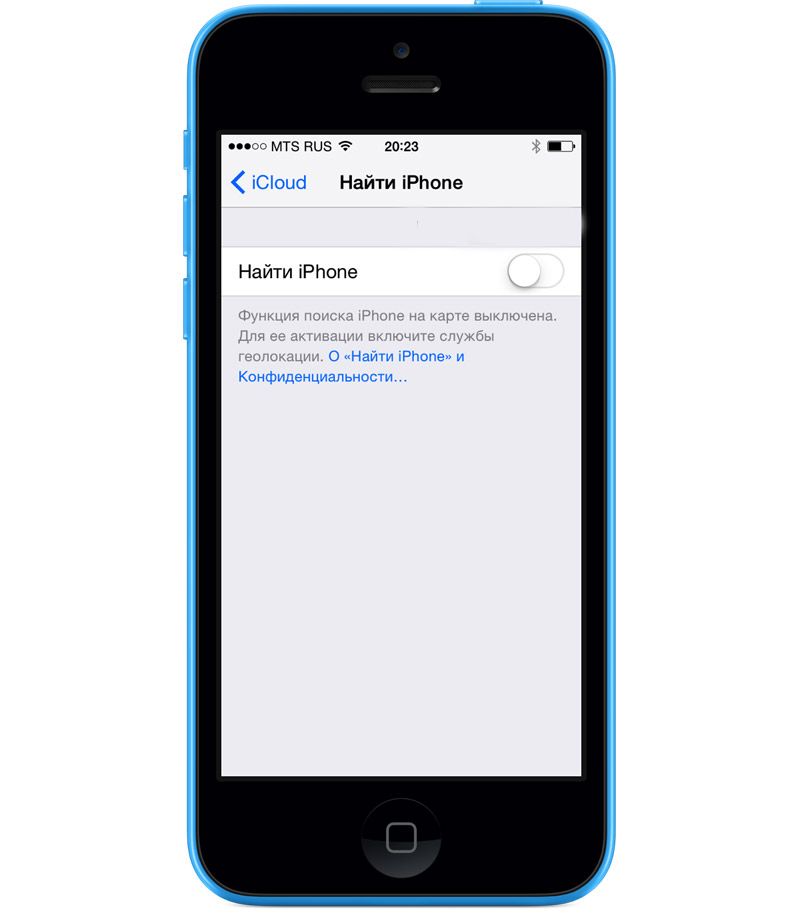 Делается это через «Сообщения».
Делается это через «Сообщения».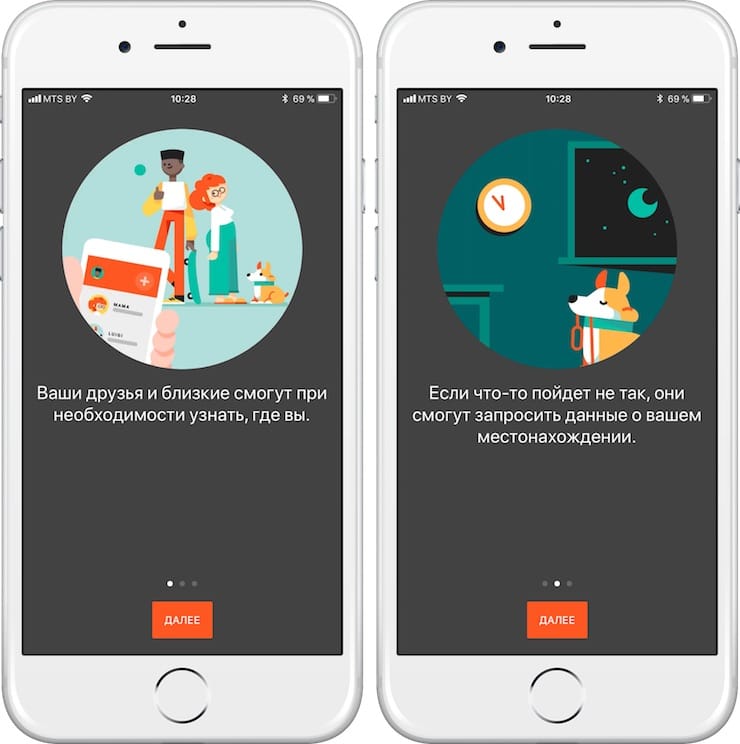
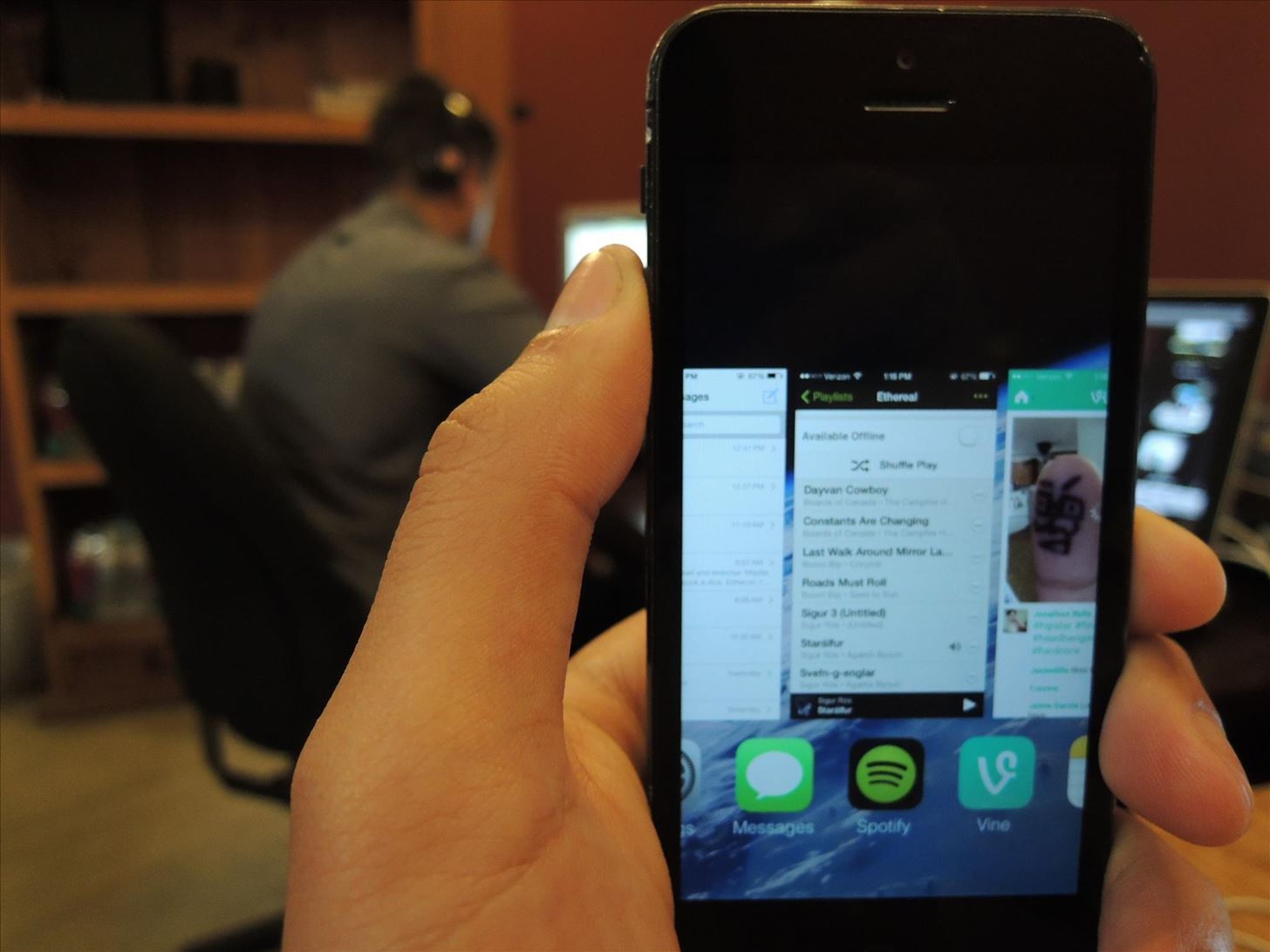
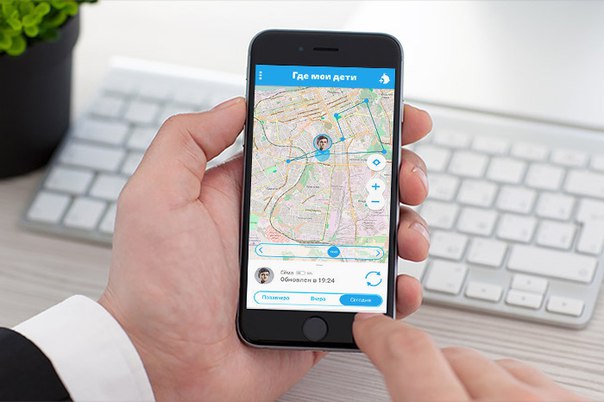
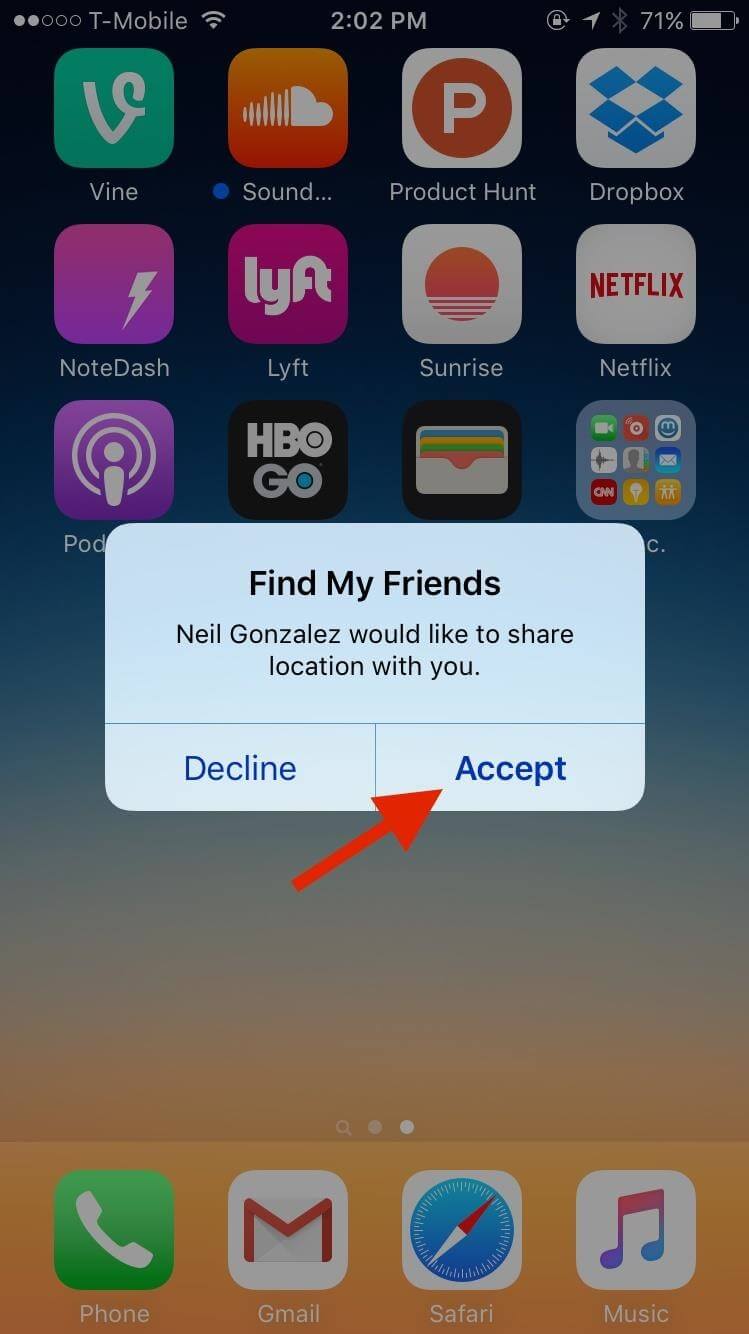 Это просто кладезь всяческих вредоносных программ. Конечно у него есть свои плюсы, но если заботитесь о конфиденциальности — срочно удалять. Это можно сделать разными способами — проблем возникнуть не должно.
Это просто кладезь всяческих вредоносных программ. Конечно у него есть свои плюсы, но если заботитесь о конфиденциальности — срочно удалять. Это можно сделать разными способами — проблем возникнуть не должно.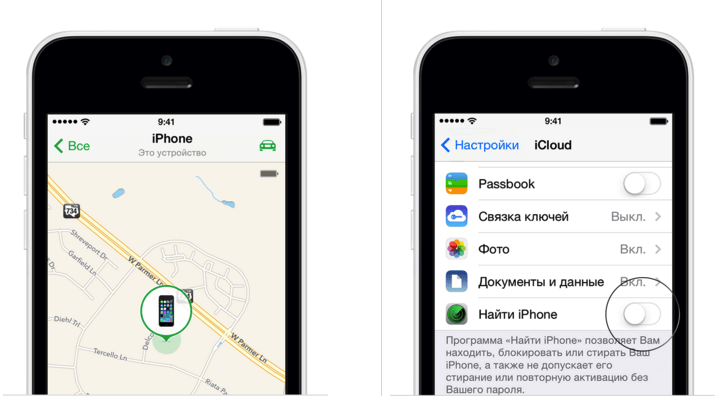
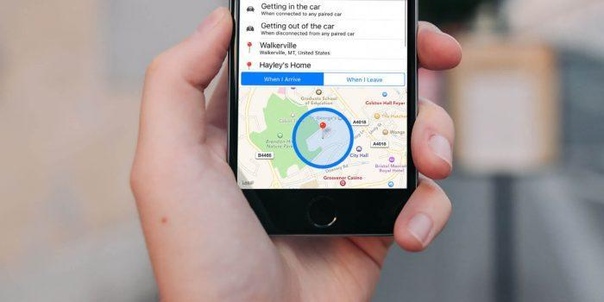
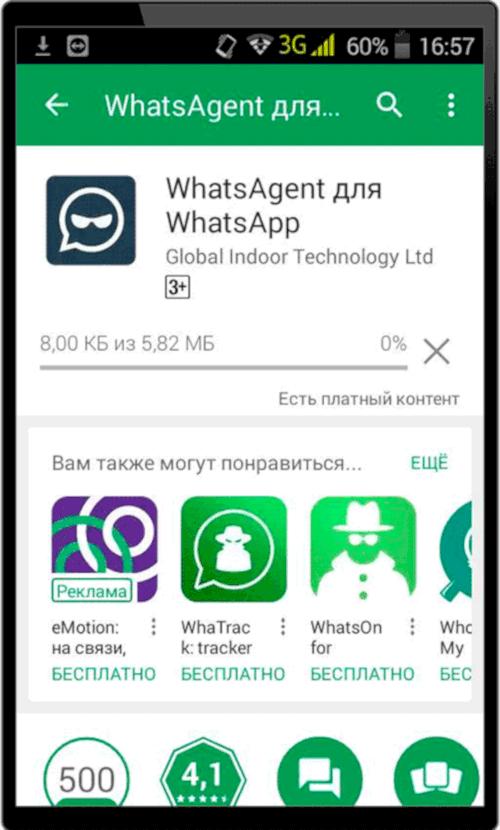
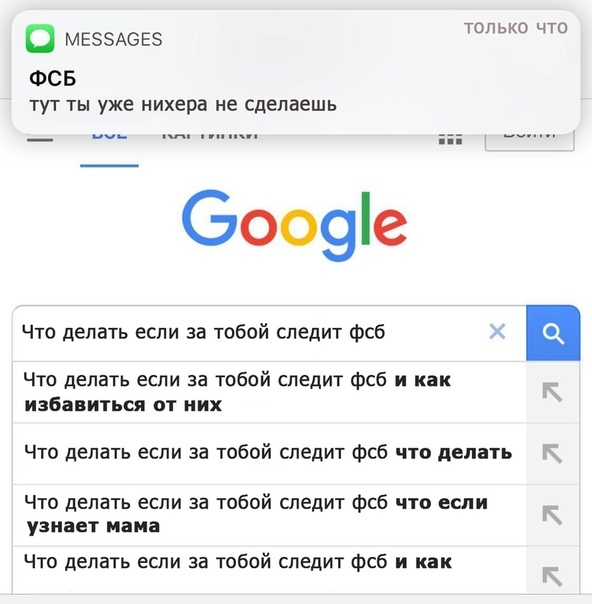 Это просто кладезь всяческих вредоносных программ. Конечно у него есть свои плюсы, но если заботитесь о конфиденциальности — срочно удалять. Это можно сделать разными способами — проблем возникнуть не должно.
Это просто кладезь всяческих вредоносных программ. Конечно у него есть свои плюсы, но если заботитесь о конфиденциальности — срочно удалять. Это можно сделать разными способами — проблем возникнуть не должно.
 При активированном режиме поиска она постоянно работает в фоновом режиме незаметно для злоумышленника.
При активированном режиме поиска она постоянно работает в фоновом режиме незаметно для злоумышленника.